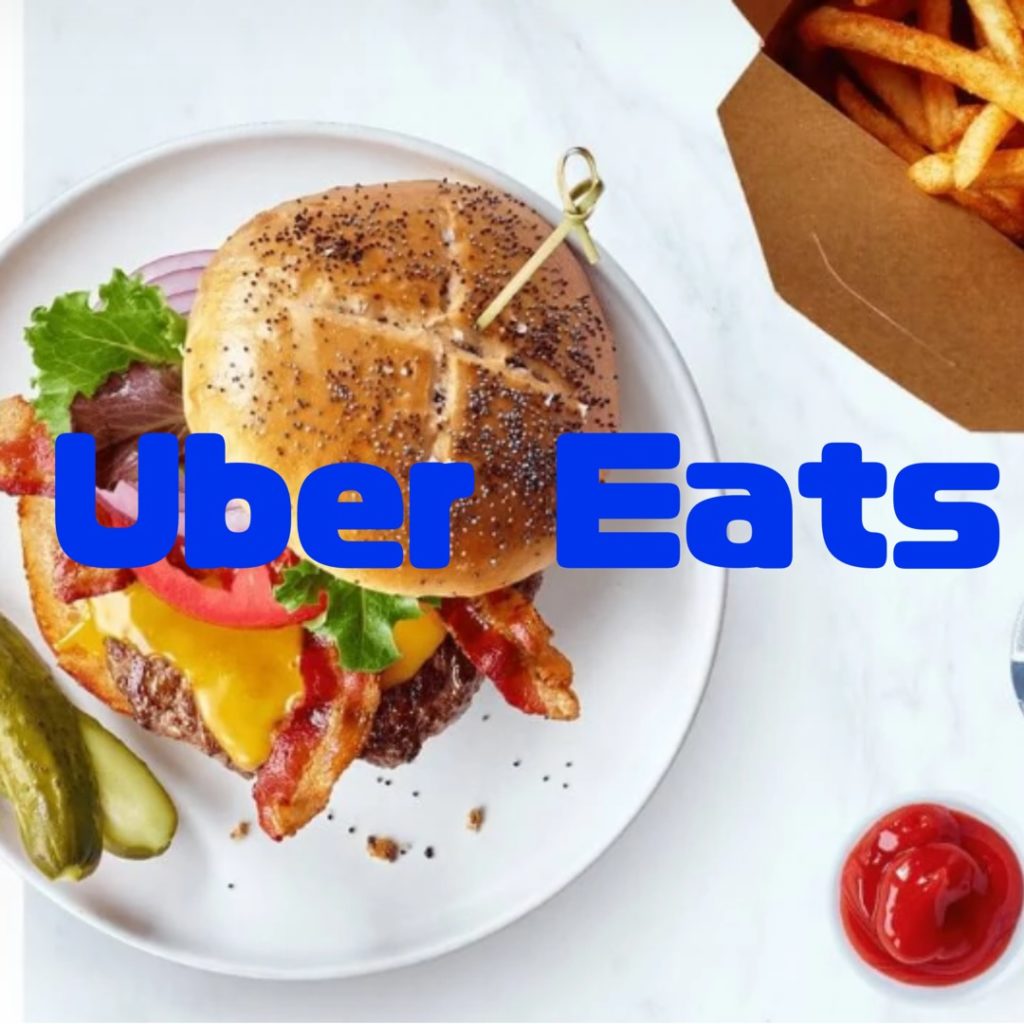
スポンサードリンク
Uber Eats(ウーバーイーツ)とは|Uber Eats始め方・注文エリア・配達員登録方法・配達料
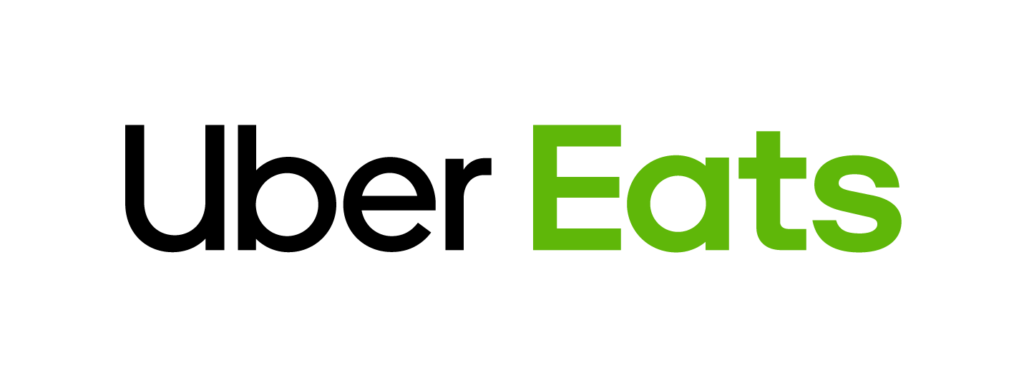
Uber Eatsのアカウント登録
| Uber Eatsユーザー | Uber Eats配達パートナー |
|---|---|
| ウーバーイーツで料理を注文したい人 | ウーバーイーツで配達をしたい人 |
| ユーザー登録 |
配達パートナー登録 |
| まだ「Uber Eats」で注文したことがない初回注文者限定 | |
| 初回注文が割引になるクーポン | |
| Uber Eatsレストランパートナー | |
| レストランパートナー申請 |
|
「Uber Eats(ウーバーイーツ)」を利用したい人は、「ユーザー登録」か「配達パートナー登録」が必須になります。
これから、サービスを利用したい側で、まずは「アカウント登録」をしてください。
「Uber Eats(ウーバーイーツ)」とは
「Uber Eats(ウーバーイーツ)」とは、①「ユーザー」②「配達パートナー」③「レストランパートナー」の3者を、「Uber(ウーバー)」の革新的な「テクノロジー」で繋ぐ、Food Delivery(デリバリーフードサービス)のことです。
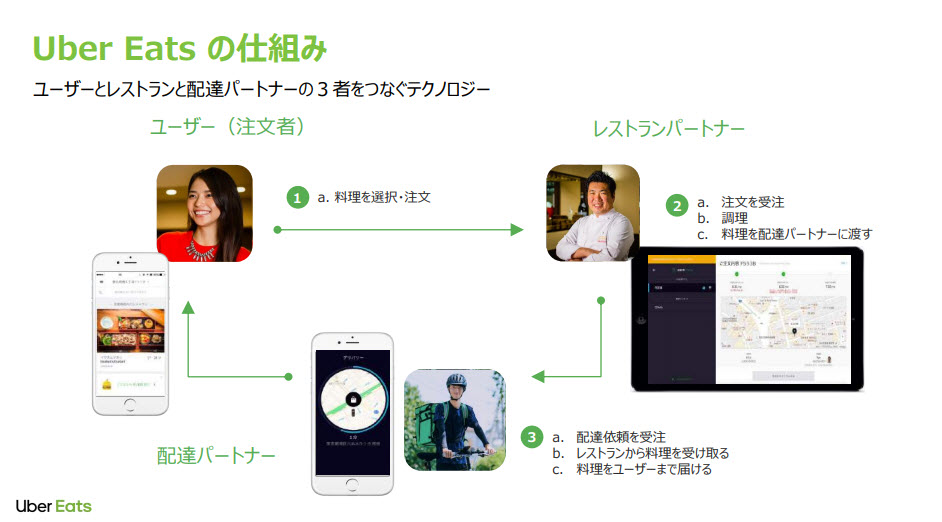
「Uber Eats(ウーバーイーツ)」の「仕組み」【図解】
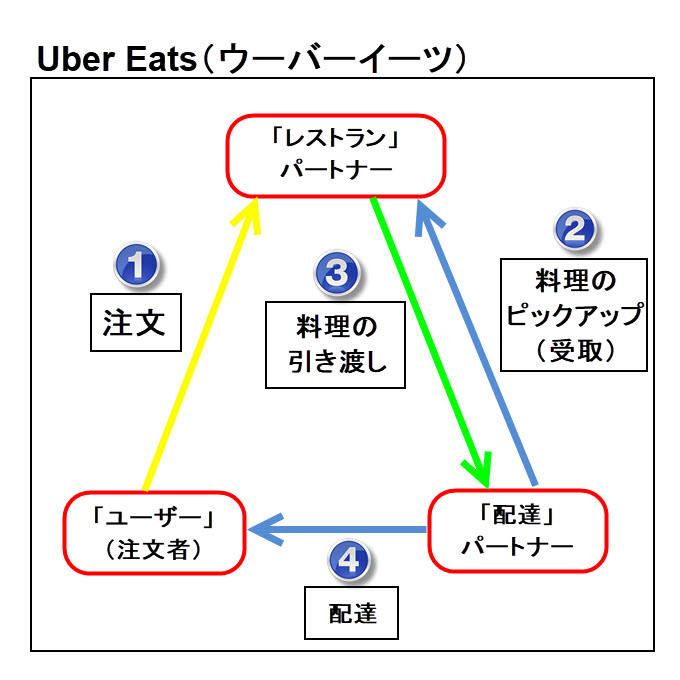
- ユーザー(注文者、料理を注文する人)
- 配達パートナー(料理を配達する人)
- レストランパートナー(料理を提供するお店)
- 「Uber Eats」(①~③を革新的なテクノロジーでマッチングしてくれる)
Uber Eats(ウーバーイーツ)とは|サービスエリア(配達可能地域)注文方法
「Uber Eats(ウーバーイーツ)」の、日本でのサービス開始は、2016年9月に東京から始まりました。
「Uber Eats(ウーバーイーツ)」は、現在、日本全国、以下の都道府県の一部都市で、サービスを展開中です。
UberEats(ウーバーイーツ)対応の都道府県エリア
- 北海道エリア:北海道
- 東北エリア:宮城県、岩手県、山形県、福島県、秋田県、青森県
- 関東エリア:東京都、神奈川県、埼玉県、千葉県、栃木県、群馬県、茨城県
- 関西エリア:大阪府、京都府、兵庫県、奈良県、和歌山県、滋賀県
- 中部エリア:愛知県、静岡県、長野県、岐阜県、三重県、山梨県
- 北陸エリア:石川県、富山県、新潟県、福井県(※9月28日~)
- 中国エリア:広島県、岡山県、山口県、島根県(※9月28日~)、鳥取県(※9月28日~)
- 四国エリア:香川県、愛媛県、高知県、徳島県(※9月28日~)
- 九州エリア:福岡県、鹿児島県、宮崎県、熊本県、大分県、長崎県 、佐賀県
- 沖縄エリア:沖縄県
UberEats(ウーバーイーツ)地域範囲・配達エリア「一覧リスト」
| エリア | 都道府県 | 配達エリア・対応地域 |
|---|---|---|
| 北海道エリア | 北海道 |
・札幌市(一部地域) ・旭川市(一部地域) ・函館市(一部地域) |
| 関東エリア | 東京都 |
・東京都内23区(渋谷区、港区、千代田区、中央区、新宿区、目黒区、品川区、中野区、文京区、台東区、豊島区、北区、杉並区、板橋区、練馬区、世田谷区、大田区、足立区、荒川区、江戸川区、葛飾区、江東区、墨田区) ・西東京エリア(武蔵野市、調布市、三鷹市、狛江市、西東京市、東久留米市、小金井市、府中市、国分寺市、国立市、立川市、小平市、東村山市、東大和市、昭島市、羽村市、福生市、武蔵村山市、多摩市、稲城市、日野市、清瀬市) ・八王子市(一部地域) ・町田市(一部地域) ・西多摩郡瑞穂町(一部地域) |
| 神奈川県 |
・横浜市(西区、南区、中区、保土ヶ谷区、神奈川区、港北区、磯子区、鶴見区、青葉区、都筑区、緑区、旭区、港南区、戸塚区、泉区、瀬谷区、栄区) ・川崎市(中原区、川崎区、幸区、高津区、多摩区、麻生区、宮前区) ・相模原市(一部地域) ・座間市(一部地域) ・大和市(一部地域) ・綾瀬市(一部地域) ・藤沢市(一部地域) ・茅ヶ崎市(一部地域) ・海老名市(一部地域) ・横須賀市(一部地域) ・平塚市(一部地域) ・逗子市(一部地域) ・厚木市(一部地域) ・伊勢原市(一部地域) ・寒川町(一部地域) ・葉山町(一部地域) ・秦野市(一部地域) |
|
| 埼玉県 |
・さいたま市(大宮区、浦和区、中央区、南区、西区、見沼区、緑区) ・戸田市(一部地域) ・蕨市(一部地域) ・川口市(東部) ・草加市(一部地域) ・新座市(一部地域) ・和光市(一部地域) ・朝霞市(一部地域) ・志木市(一部地域) ・所沢市(一部地域) ・ふじみ野市(一部地域) ・川越市(一部地域) ・越谷市(一部地域) ・八潮市(一部地域) ・三郷市(一部地域) ・富士見市(一部地域) ・春日部市(一部地域) ・上尾市(一部地域) ・入間市(一部地域) ・久喜市(一部地域) ・狭山市(一部地域) ・鴻巣市(一部地域) ・坂戸市(一部地域) ・桶川市(一部地域) ・鶴ヶ島市(一部地域) ・蓮田市(一部地域) ・北本市(一部地域) ・幸手市(一部地域) ・白岡市(一部地域) ・伊奈町(一部地域) ・杉戸町(一部地域) ・宮代町(一部地域) ・吉川市(一部地域) ・行田市(一部地域) ・熊谷市(一部地域) ・東松山市(一部地域) ・深谷市(一部地域) ・本庄市(一部地域) ・加須市(一部地域) |
|
| 千葉県 |
・千葉市(美浜区、花見川区、稲毛区、中央区) ・市川市(一部地域) ・船橋市(一部地域) ・習志野市(一部地域) ・浦安市(南部) ・松戸市(一部地域) ・鎌ヶ谷市(一部地域) ・柏市(一部地域) ・八千代市(一部地域) ・四街道市(一部地域) ・成田市(一部地域) ・我孫子市(一部地域) ・流山市(一部地域) ・野田市(一部地域) ・君津市(一部地域) ・木更津市(一部地域) ・市原市(一部地域) |
|
| 栃木県 | ・宇都宮市(一部地域) | |
| 茨城県 |
・日立市(一部地域) ・水戸市(一部地域) ・つくば市(一部地域) |
|
| 群馬県 |
・高崎市(一部地域) ・前橋市(一部地域) |
|
| 東北エリア |
宮城県 |
・仙台市(宮城野区、泉区、青葉区、若林区の一部地域) ・名取市(一部地域) |
| 岩手県 | ・盛岡市(一部地域) | |
| 山形県 | ・山形市(一部地域) | |
| 青森県 | ・青森市(一部地域) | |
| 秋田県 | ・秋田市(一部地域) | |
| 福島県 | ・福島市(一部地域) | |
| 東海エリア | 愛知県 |
・名古屋市(中区、中村区、東区、西区、北区、中川区、熱田区、千種区、昭和区、瑞穂区、名東区、天白区、南区、港区、緑区) ・一宮市(一部地域) ・長久手市(一部地域) ・日進市(一部地域) ・春日井市(一部地域) ・小牧市(一部地域) ・清須市(一部地域) ・北名古屋市(一部地域) ・豊山町(一部地域) ・豊橋市(一部地域) ・豊田市(一部地域) ・犬山市(一部地域) ・豊明市(一部地域) ・江南市(一部地域) ・瀬戸市(一部地域) ・大口町(一部地域) ・安城市(一部地域) ・田原市(一部地域) ・刈谷市(一部地域) ・知立市(一部地域) ・半田市(一部地域) ・岡崎市(一部地域) |
| 静岡県 |
・静岡市(一部地域) ・浜松市(一部地域) ・富士市(一部地域) ・三島市(一部地域) ・磐田市(一部地域) ・富士宮市(一部地域) ・沼津市(一部地域) ・清水市(一部地域) |
|
| 長野県 |
・長野市(一部地域) |
|
| 岐阜県 |
・岐阜市(一部地域) |
|
| 山梨県 |
・甲府市(一部地域) |
|
| 三重県 |
・四日市市(一部地域) |
|
| 北陸エリア |
石川県 |
・金沢市(一部地域) ・野々市市(一部地域) |
| 福井県 | ・福井市(一部地域) | |
| 富山県 | ・富山市(一部地域) | |
| 新潟県 | ・新潟市(一部地域) | |
| 関西エリア | 大阪府 |
・大阪市内24区(西淀川区、淀川区、東淀川区、此花区、福島区、都島区、北区、旭区、港区、西区、中央区、城東区、鶴見区、東成区、天王寺区、浪速区、大正区、住之江区、西成区、阿倍野区、生野区、東住吉区、住吉区) ・東大阪市(一部地域) ・八尾市(一部地域) ・豊中市(一部地域) ・吹田市(一部地域) ・堺市(一部地域) ・松原市(一部地域) ・藤井寺市(一部地域) ・高石市(一部地域) ・門真市(一部地域) ・大東市(一部地域) ・守口市(一部地域) ・寝屋川市(一部地域) ・枚方市(一部地域) ・交野市(一部地域) ・摂津市(一部地域) ・高槻市(一部地域) ・茨木市(一部地域) ・池田市(一部地域) ・箕面市(一部地域) ・四條畷市(一部地域) ・泉大津市(一部地域) ・和泉市(一部地域) ・柏原市(一部地域) ・羽曳野市(一部地域) ・富田林市(一部地域) ・貝塚市(一部地域) ・岸和田市(一部地域) |
| 京都府 |
・京都市(上京区、中京区、下京区、東山区、左京区、北区、右京区、南区、伏見区、山科区) ・宇治市(一部地域) ・向日市(一部地域) ・長岡京市(一部地域) ・八幡市(一部地域) ・京田辺市(一部地域) |
|
| 兵庫県 |
・神戸市(中央区、兵庫区、灘区、東灘区、長田区、須磨区、垂水区) ・芦屋市(一部地域) ・西宮市(一部地域) ・尼崎市(一部地域) ・伊丹市(一部地域) ・宝塚市(一部地域) ・姫路市(一部地域) ・明石市(一部地域) ・加古川市(一部地域) |
|
| 奈良県 |
・奈良市(一部地域) ・大和郡山市(一部地域) |
|
| 滋賀県 |
・大津市(一部地域) |
|
| 和歌山県 |
・和歌山市(一部地域) |
|
| 中国エリア | 広島県 |
・広島市(中区・西区・南区) ・福山市(市内中心部および東部・南部の一部地域) ・廿日市市(一部地域) |
| 岡山県 |
・岡山市(中区・北区・南区の一部地域) ・倉敷市(一部地域) ・津山市(一部地域) |
|
| 鳥取県 |
・鳥取市(一部地域) |
|
| 島根県 |
・松江市(一部地域) |
|
| 山口県 |
・下関市(一部地域) |
|
| 四国エリア | 香川県 | ・高松市(高松市内中心部の北部エリア) |
| 徳島県 | ・徳島市(一部地域) | |
| 愛媛県 | ・松山市(松山市内中心部の西エリア・東エリアおよび城北・城西・城南各エリアの一部地域) | |
| 高知県 | ・高知市(一部地域) | |
| 九州エリア | 福岡県 |
・福岡市(博多区、中央区、南区、城南区、早良区、東区、西区) ・春日市(一部地域) ・大野城市(一部地域) ・筑紫野市(一部地域) ・太宰府市(一部地域) ・久留米市(一部地域) ・北九州市(門司区、小倉北区、小倉南区、若松区、八幡東区、八幡西区、戸畑区) ・糟屋郡(一部地域) ・中間市(一部地域) ・糸島市(一部地域) ・飯塚市(一部地域) |
| 鹿児島県 |
・鹿児島市(一部地域) |
|
| 宮崎県 |
・宮崎市(一部地域) |
|
| 大分県 |
・大分市(一部地域) |
|
| 熊本県 |
・熊本市(一部地域) |
|
| 長崎県 |
・長崎市(一部地域) ・佐世保市(一部地域) |
|
| 佐賀県 |
・佐賀市(一部地域) |
|
| 沖縄エリア | 沖縄県 |
・那覇市(一部地域) ・浦添市(一部地域) ・沖縄市(一部地域) ・うるま市(一部地域) ・宜野湾市(一部地域) |
※Uber Eats(ウーバーイーツ)は、現在、上記の「サービスエリア」の一部にて、サービスを展開中です。現在の「配達エリア」に関しては「公式サイト」で、ご覧ください。
| まだ「Uber Eats」で注文したことがない初回注文者限定 | |
|---|---|
| 初回注文が割引になるクーポン |
「Uber Eats(ウーバーイーツ)」を利用したい人は、「ユーザー登録」が必須になります。
これから、サービスを利用したい側で、まずは「ユーザー登録」をしてください。
Uber Eats(ウーバーイーツ)注文方法・配達エリアの商品頼み方
「Uber Eats(ウーバーイーツ)」で「料理を注文したい人」
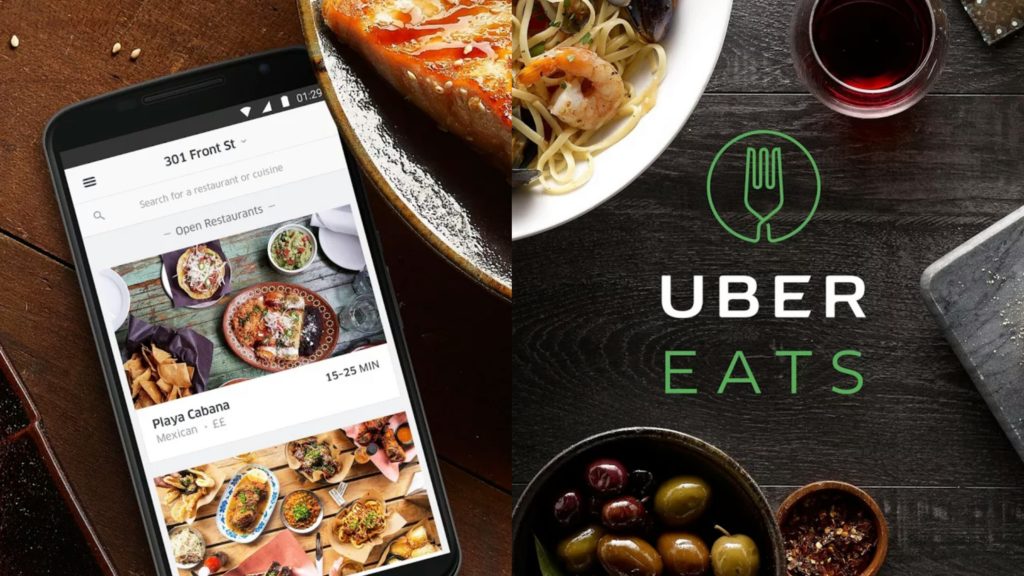
Uber Eats(ウーバーイーツ)は「ファーストフード店」から「行列のできる有名レストラン」まで、「アプリ」or「ウェブサイト」から、「簡単に好きな料理を注文できる」、最新のFood Delivery(デリバリーフードサービス)です。「自宅」以外にも、「オフィス」や「公園」などにも、いつでもどこでも出来立ての料理を届けてくれるのが特徴です。2020年2月現在のUber Eats(ウーバーイーツ)の配達可能エリアは、「東京・横浜・川崎・大阪・京都・神戸・名古屋・広島・岡山」などのエリアでサービスを展開しており、サービスエリアは、継続的に拡張されています。長めの会議や、残業で小腹が空いた時、忙しいときの家での食事、人を呼んでのホームパーティー、外でのピクニックやお花見など、様々な場面で、簡単に活用できる、とても便利なサービスです。
Uber Eats(ウーバーイーツ)ユーザー(注文者)のメリット


「何が便利」なの?
- 忙しい人の為に「事前予約機能」を搭載している
- GPS機能があるので、「外出先からも注文が可能」
- 「機械学習(AI)」による「おススメ料理」を紹介してくれる
- 「クレジットカード払い」なので、支払いが簡単!
- 「アプリ」から「配達状況」をリアルタイムに確認できる
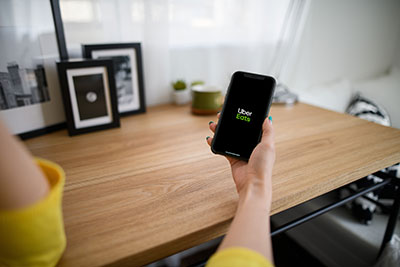
どのような「シーン」で使われることが多いの?
- 「職場のランチ」に「ハンバーガー」や「お弁当」を注文
- 「女子会」で「インスタ映えする料理」を注文
- 「健康作り」の為に「サラダ」や「スムージー」を注文
- 「家族とのピクニック」で「出来立て料理」や「飲み物」を注文
- 「大切な人との記念日」に「有名店の料理」を注文




Uber Eats(ウーバーイーツ)配送手数料とは
「Uber Eats(ウーバーイーツ)」を利用の際は、「注文する料理の代金」に加えて、「配送手数料が必要」になります。
Uber Eats(ウーバーイーツ)の「配送手数料」は、注文を確定する前の「カート内」で、実際に支払う「配送手数料」を、確認することが出来ます。
Uber Eats(ウーバーイーツ)試しに「注文」してみる★
まだ、「Uber Eats(ウーバーイーツ)」を利用したことがない人は、Uber Eats(ウーバーイーツ)に登録して、試しに「注文」してみてください。
| まだ「Uber Eats」で注文したことがない初回注文者限定 | |
|---|---|
| 初回注文が割引になるクーポン |
「Uber Eats(ウーバーイーツ)」を利用したい人は、「ユーザー登録」が必須になります。
これから、サービスを利用したい側で、まずは「ユーザー登録」をしてください。
Uber Eats(ウーバーイーツ)現金払い・Apple Pay・LINE Pay・PayPay・クレジットカード・デビットカード
「Uber Eats(ウーバーイーツ)」の支払い方法について、解説していきます。
「Uber Eats」の「支払い方法」と「種類」
「Uber Eats(ウーバーイーツ)」の「支払い方法」は、サービス開始当初は、「クレジットカード」と「デビットカード」の「カード払いのみ」でした。
しかし、最近では、「Uber Eats(ウーバーイーツ)」の「支払い方法」にも、「カード支払い」以外に、「現金払い」と「Apple Pay(アップルペイ)払い」「LINE Pay(ラインペイ)払い」「PayPay(ペイペイ)払い」が追加されて、「以下の支払い方法」から、選択できるようになり、さらに便利になっています。
Uber Eats(ウーバーイーツ)支払い方法
- クレジットカード払い
- デビットカード払い
- 現金払い(NEW)
- Apple Pay払い(NEW)
- LINE Pay払い(NEW)
- PayPay(NEW)
また、「Uber Eats(ウーバーイーツ)」で使用できる「クレジットカードの種類」も、合わせて覚えておきましょう。
Uber Eats(ウーバーイーツ)利用可能なクレカの種類
- VISA(ビザ)
- Master Card(マスターカード)
- American Express(アメリカンエキスプレス)
- Diners(ダイナーズ)
注文で「現金払い」を設定する方法
「Uber Eats(ウーバーイーツ)」の「ユーザー(注文者)」が、注文の際の「支払い方法」は、最初は「カード払い」を登録しますが、後で「現金払い」に変更することが出来ます。
「Uber Eats(ウーバーイーツ)」の「支払い方法」を「現金払い」に変更する方法は、以下の「2パターン」が、あります。
注文の際に「現金払い」に変更する方法
- 支払い方法の設定自体を変更する方法
- 注文のたびに、現金払いに変更する方法
「Uber Eats(ウーバーイーツ)」の「現金支払い」への変更方法について、「2種類」それぞれを説明していきます。
まずは、「Uber Eats(ウーバーイーツ)」の「支払い方法」の「設定自体」を、変更してしまう方法です。
①支払い方法の設定自体を変更する方法
- 「Uber Eats(ウーバーイーツ)」の注文者アプリを起動する
- トップ画面右下にある「人型アイコン」をタップする
- 「お支払い」をタップする
- 「お支払い方法を追加」をタップする
- 「現金」をタップする
- 「続行」をタップする

トップ画面右下の「人型アイコン」をタップし、続けて「お支払い」をタップしてください
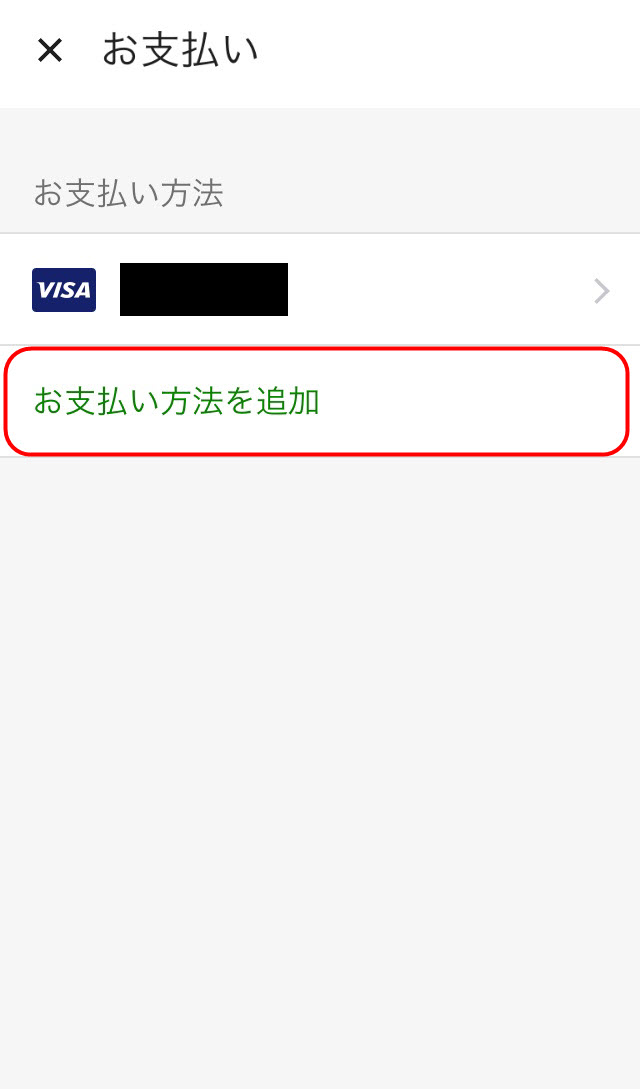
「お支払い画面」が表示されたら「お支払い方法を追加」をタップしてください
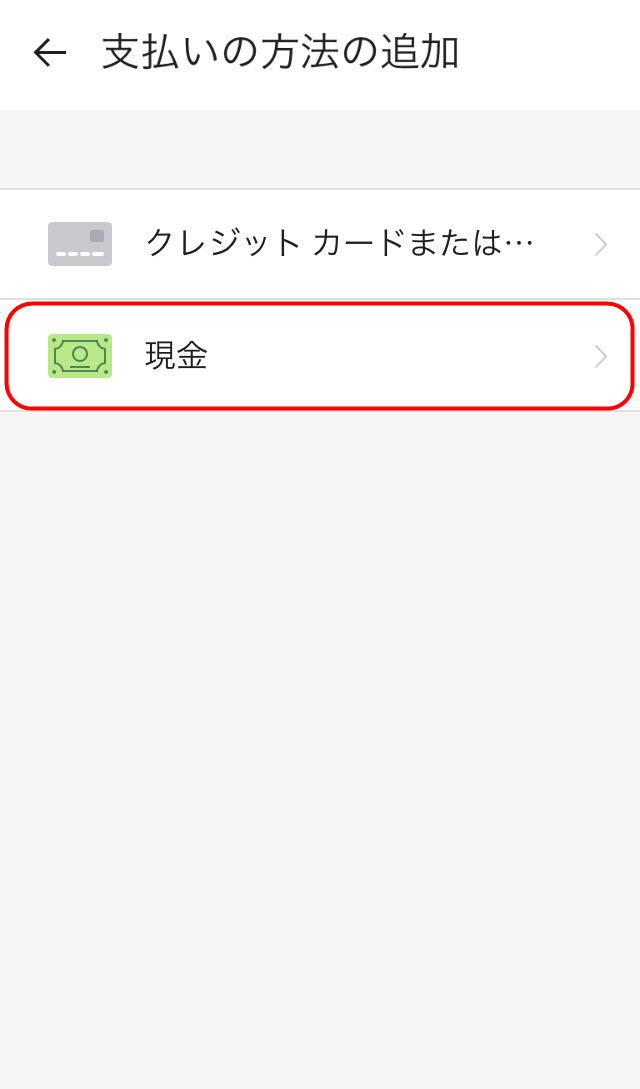
「支払い方法の追加画面」が表示されたら、「現金」をタップして、画面の指示に従い設定を変更してください
次は「Uber Eats(ウーバーイーツ)」で「商品」を購入する時の「カート内」で、支払い方法を「カード情報」から「現金払い」に、変更する方法です。
②注文のたびに、現金払いに変更する方法
- 「Uber Eats(ウーバーイーツ)」の注文者アプリを起動する
- 注文したい商品を「カート」に入れる
- 画面下部に表示される「カートを見る」をタップする
- 「支払い」に表示されている「カード情報」右横の「変更」をタップする
- 「お支払い方法を追加」をタップする
- 「現金」をタップする
- 「続行」をタップする
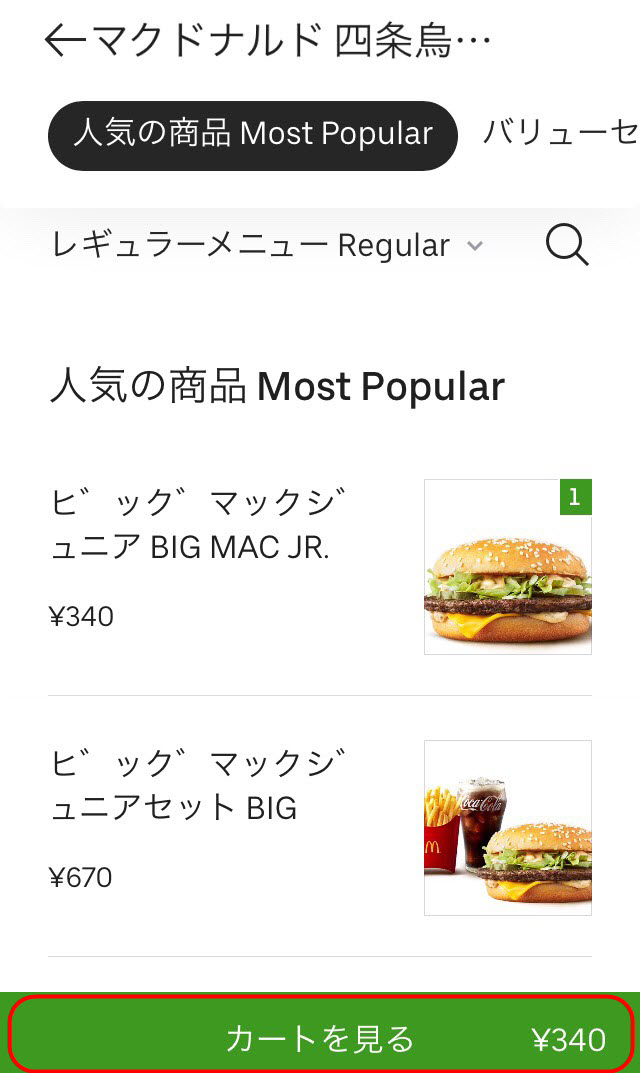
注文したい商品を「カート」に入れてから、画面下の「カートを見る」ボタンをタップしてください
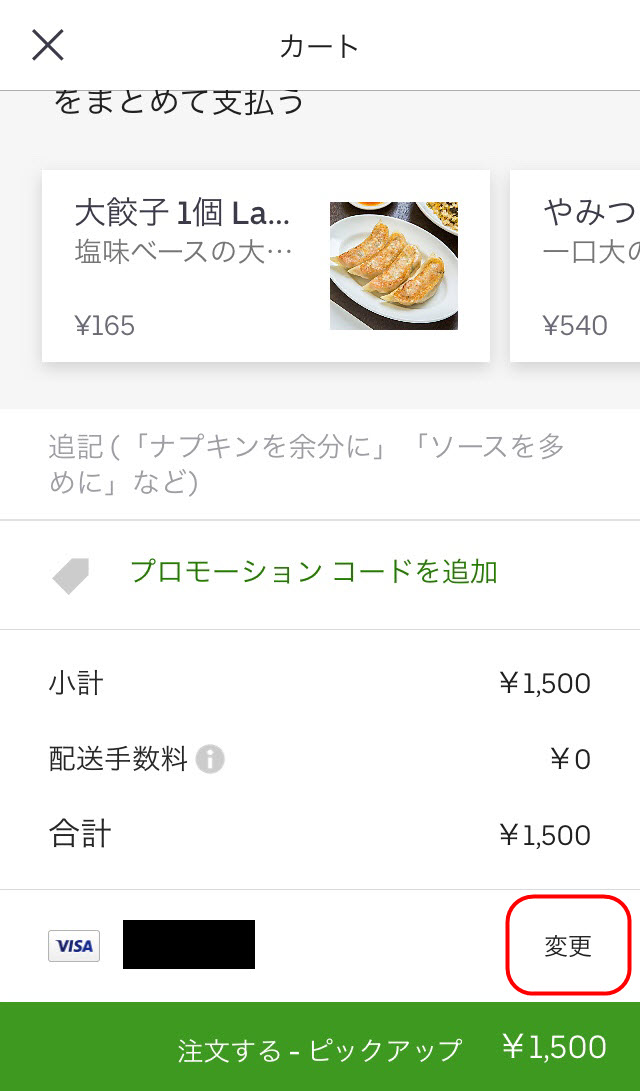
「支払い情報」が「カード」になっている場合は、右横の「変更」をタップしてください
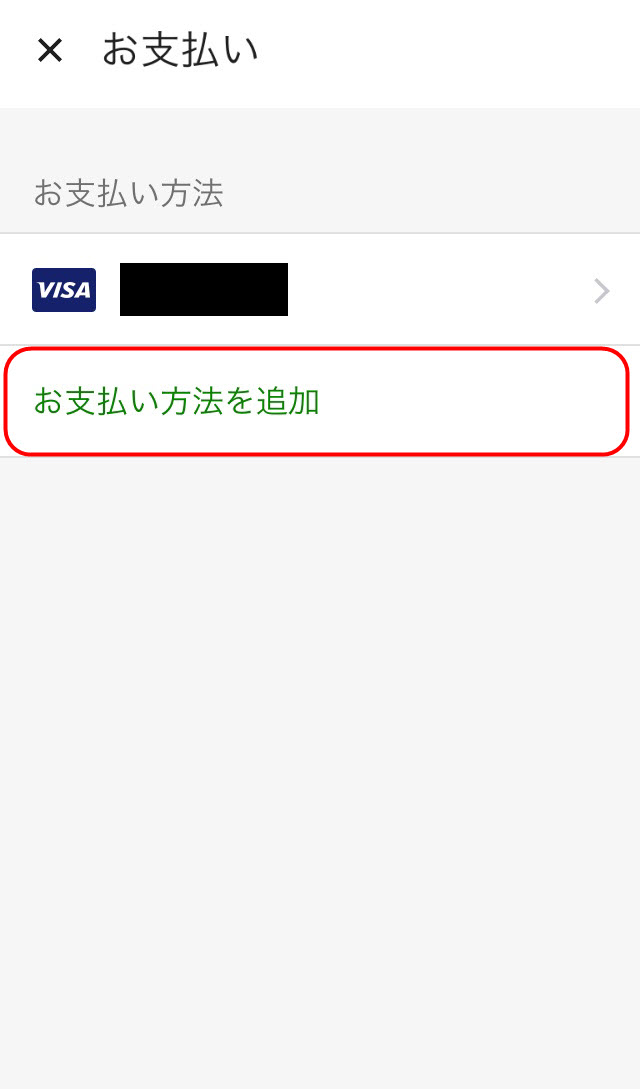
「お支払い画面」が表示されたら「お支払い方法を追加」をタップし、先ほどと同様に「支払い方法」を「現金」にして、あとは画面の指示に従って操作してください
以上のように「Uber Eats(ウーバーイーツ)」の「支払い方法」を、「カード払い」から「現金払い」に変更したい場合は、簡単に変更できますので、試してみてください。
Uber Eats(ウーバーイーツ)割引プロモーションコード

「Uber Eats(ウーバーイーツ)」では、「注文した商品代金」や「配送手数料」が「割引」になったり「無料」になる、お得な「プロモーションコード(クーポンコード)」なるものが、無料で配布されています。
この「プロモーションコード(クーポンコード)」は、「期間限定」で、「季節」や「イベント」毎に、新しいものが展開されていて、「Uber Eats(ウーバーイーツ)」の「アプリ」などから、誰でも入手することが出来ます。
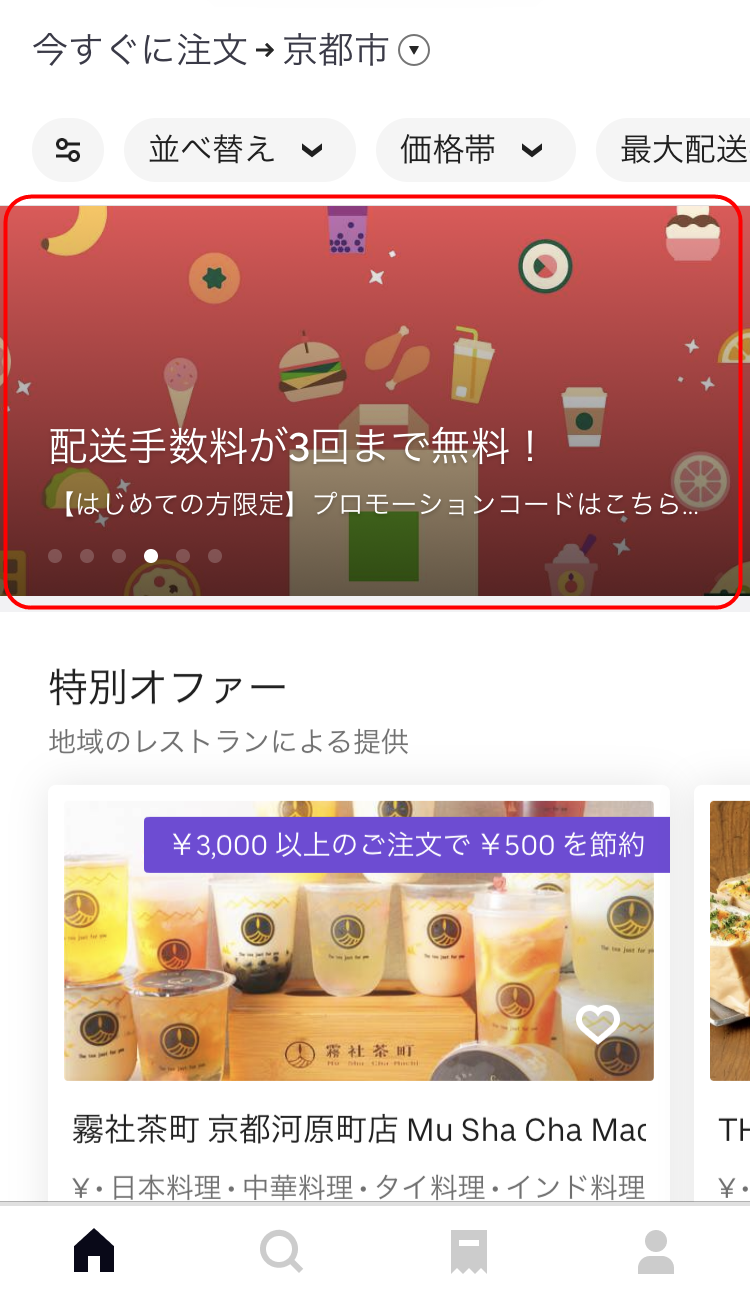
「Uber Eats(ウーバーイーツ)」の「アプリ」では、「プロモーションコード(割引クーポン)」が、期間限定で、このように配布されています
例えば、「Uber Eats(ウーバーイーツ)」の「割引プロモーションコード(クーポンコード)」などは、「初めてウーバーイーツを使う人限定」なのですが、利用するだけで「商品代金」が「割引」にもなるので、「マクドナルド(マック)」や「松屋」などの、比較的、料金が安いチェーン店で使用すれば、「タダ(無料)」で、「商品」を注文することが出来るようになるのです。
ただし、上記の「割引プロモーションコード」に関しては、「Uber Eats(ウーバーイーツ)」を初めて利用する人のみ、という「条件」が付いていますので、使用する際は、「プロモーションコード(クーポンコード)」毎の「条件」を、しっかりチェックするようにしてください。
また、「プロモーションコード(クーポンコード)」の使い方は「2つ」ありますので、最後に、それぞれについて簡単に説明しておきます。
割引プロモーションコードの使い方
- 「Uber Eats(ウーバーイーツ)」のアプリを開き、画面下にある「人型アイコン」をタップ
- 「プロモーション」をタップ
- 「プロモーションコード」を入力後「適用する」をタップ
- 「プロモコード」が適用された後は「適用されたプロモコード」が、次回の注文で自動的に使用される
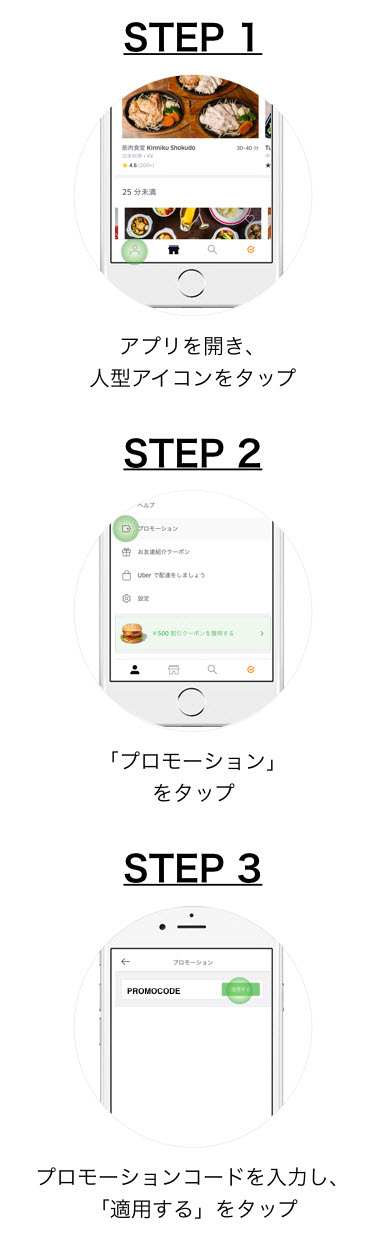
「Uber Eats(ウーバーイーツ)」の「アプリ」で、「プロモーションコード」を適用させて、使用する方法です
上記の方法は、先に「プロモーションコード(クーポンコード)」を適用させて、「次回の注文で自動的に利用される方法」となります。
もう「1つの方法」は、「Uber Eats(ウーバーイーツ)」で「商品」を購入する時の「お会計の画面」で、注文毎に「プロモーションコード(クーポンコード)」を適用させる方法です。
注文毎に「プロモーションコード」を適用する方法
- 「アプリ」で「商品」をカートに入れる
- 「アプリ」の画面下部にある「カートを見る」をタップ
- 「プロモーションコードを追加」をタップ
- 「プロモーションコード」を入力
- 「プロモーションコード」が適用される
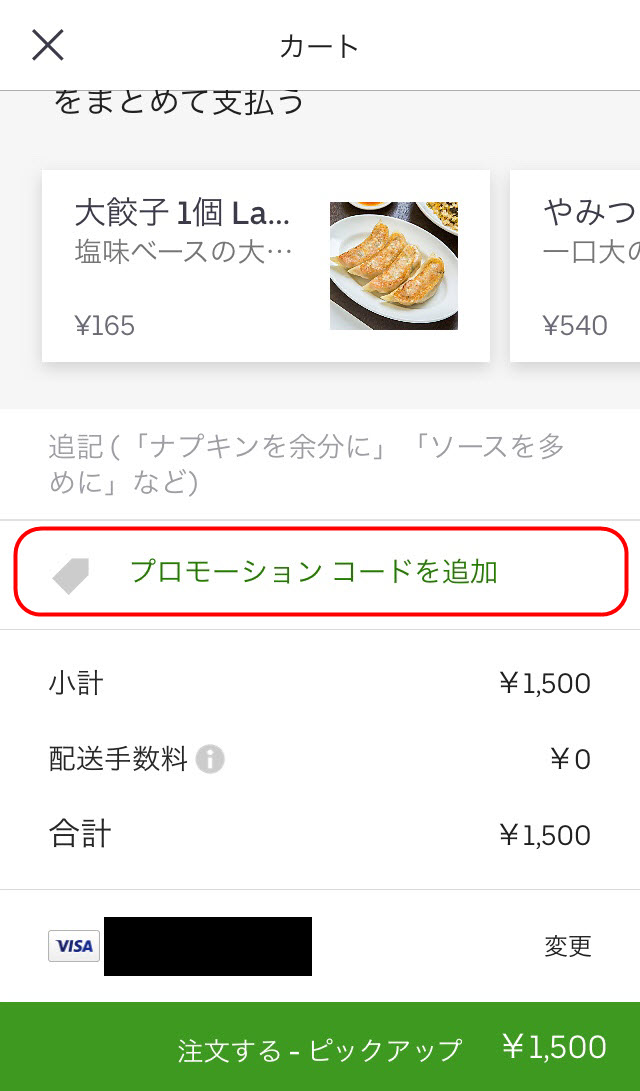
「Uber Eats(ウーバーイーツ)」の「アプリ」で「商品」をカートに入れてから、「カートを見る」をタップして、カート内を表示させ、「プロモーションコードを追加」をタップして、「現金払い」に変更してください
上記の方法で、「Uber Eats(ウーバーイーツ)」で、注文毎のお会計で、「プロモーションコード(クーポンコード)」が適用できます。
Uber Eats(ウーバーイーツ)お友達紹介コード
「Uber Eats(ウーバーイーツ)」には、「お友達紹介クーポン(お友達紹介コード)」と言われる、特殊な「プロモーションコード(クーポンコード)」も存在しており、こちらも誰でも利用することが可能です。
「お友達紹介クーポン(お友達紹介コード)」とは、あなたの「紹介コード」を、友達に紹介することで、その「紹介コード」を使って、初めて「Uber Eats(ウーバーイーツ)」で「商品」を「注文」してくれると、「あなた」と「友達」の双方に、「割引クーポン」が送られるモノです。
お友達紹介コードで貰える「割引クーポン」
| 「お友達紹介クーポン」 | ||
|---|---|---|
| 適用条件 | あなた | お友達 |
| あなたの招待コードから友達が「Uber Eats」に登録する | 0円 | 割引 |
| あなたの招待コードから友達が登録し、初回注文が完了する | 割引 | 0円 |
紹介された「お友達」は、「招待コード」を入力して、「Uber Eats(ウーバーイーツ)」に登録するだけで、「Uber Eats(ウーバーイーツ)」内で使用できる「割引」のクーポンが獲得できます。
しかも、その後、「招待コード」で「Uber Eats(ウーバーイーツ)」に登録した「友達」が、「Uber Eats(ウーバーイーツ)」で初めての注文を完了させると、「お友達紹介クーポンコード」を紹介した「あなた」に、「割引」のクーポンが付与されます。
Uber Eats(ウーバーイーツ)プロモーションコード送り方
では、実際に「Uber Eats(ウーバーイーツ)」の「お友達紹介コードの送り方」と「お友達紹介コード(プロモーションコード)の使い方」について、解説していきたいと思います。
紹介したい人向け「プロモコードの送り方」
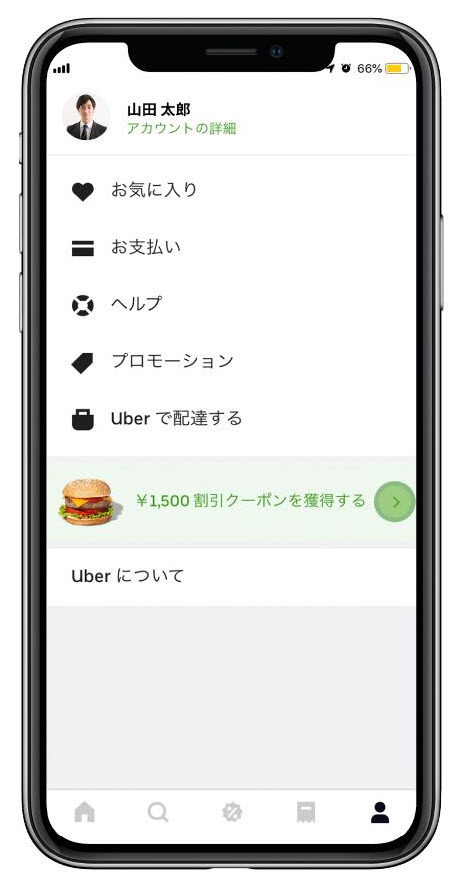
「Uber Eats(ウーバーイーツ)」の「アプリ」を起動して、画面の下にある「人型アイコン」をタップし、続けて「〇〇円割引クーポンを獲得する」をタップしてください。
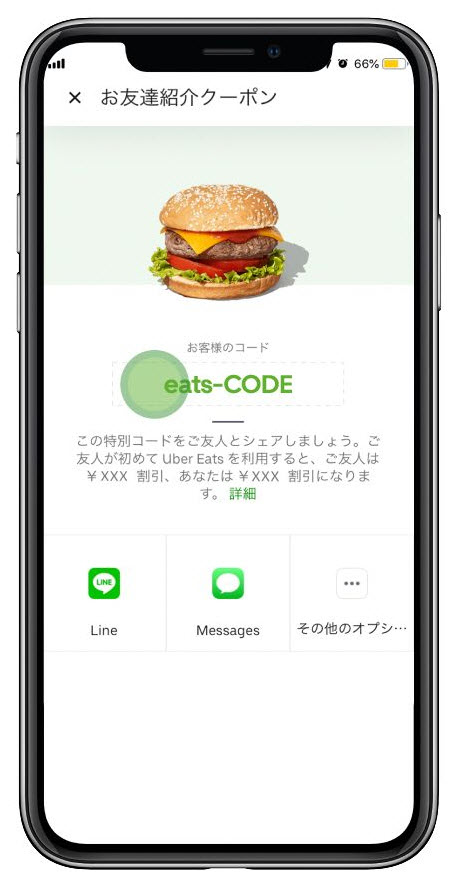
「お友達紹介クーポン」画面が表示されたら、「お客様コード」という文字の下に書かれている「緑色のコード」を「メモ」か「コピー」で、控えてください。
これが、あなたの「Uber Eats(ウーバーイーツ)」の「招待コード」となります。
この「Uber Eats(ウーバーイーツ)」の「招待コード」は、友達に直接伝えても、SNSなどでシェアしても「OK」です。
好きな方法で、「Uber Eats(ウーバーイーツ)」を拡散してください。
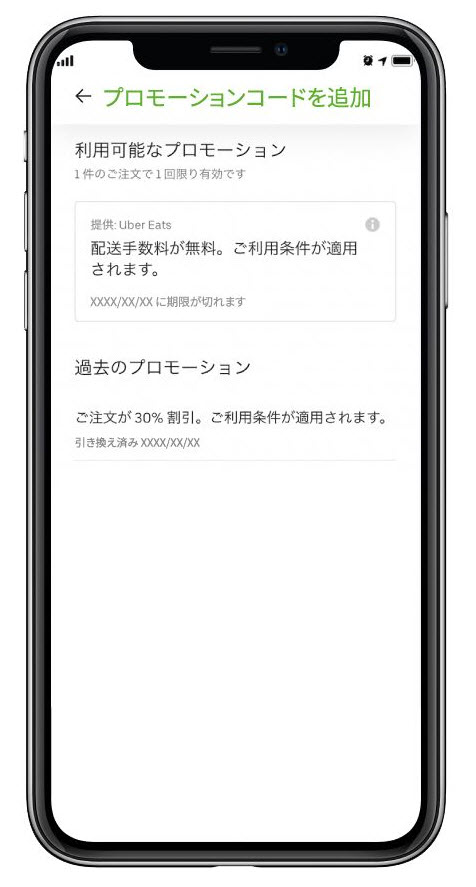
あなたが招待した友達が、あなたの「招待コード」を利用して、「Uber Eats(ウーバーイーツ)」に登録をして、初回の注文を完了させると、あなたにも「Uber Eats(ウーバーイーツ)」で使える「割引のクーポン」が付与されます。
自分が所有している「Uber Eats(ウーバーイーツ)」の「プロモーションコード(クーポンコード)」の内容を確認したい時は、「Uber Eats(ウーバーイーツ)」の「アプリ」を起動させて、画面の下にある「人型アイコン」をタップして、続けて「プロモーション」という項目をタップしてください。
「プロモーション」をタップすると、現在「Uber Eats(ウーバーイーツ)」で、あなたが所有している「クーポンの一覧」「割引内容」「使用期限」などの詳細を、確認することが出来ます。
「Uber Eats(ウーバーイーツ)」の「プロモーションコード(クーポンコード)」には、それぞれ「有効期限」が決められていますので、有効期限が切れる前に、「Uber Eats(ウーバーイーツ)」内で、商品を購入して、使用するようにしましょう。
次は「Uber Eats(ウーバーイーツ)」の「プロモーションコード(お友達紹介コード)」を紹介された友達が、「プロモーションコード」を使用する方法を、説明していきます。
紹介された人向け「プロモコードの使い方」
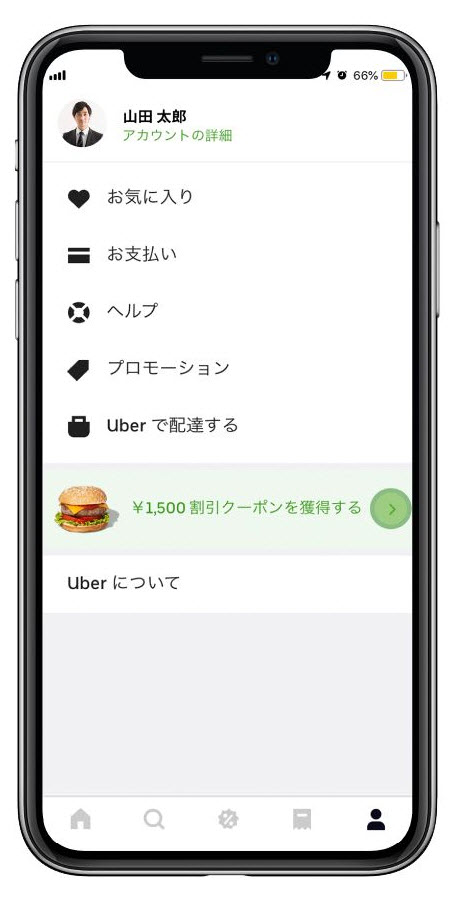
「Uber Eats(ウーバーイーツ)」の「アプリ」を起動して、画面の下に表示されている「人型アイコン」をタップし、続けて「プロモーション」を選択してください。
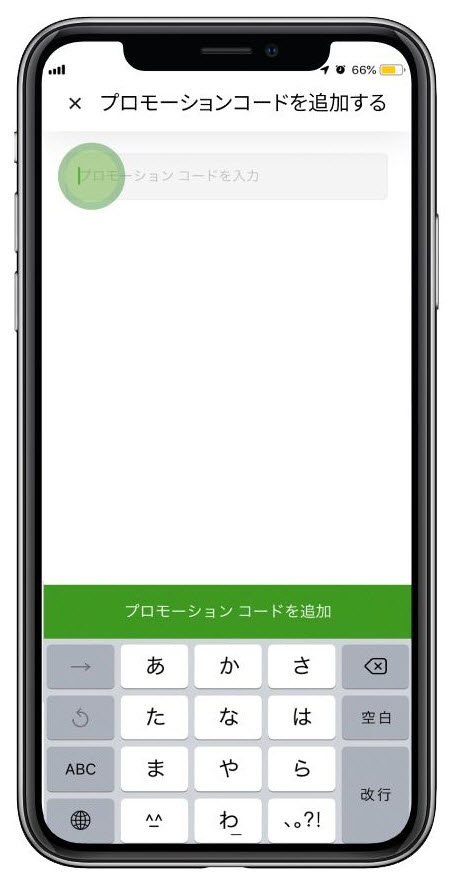
友達から紹介された「Uber Eats(ウーバーイーツ)」の「招待コード」を、枠内に入力し「プロモーションコードを追加」をタップすると、初回注文時に利用できる「割引クーポン」が適用されます。
「Uber Eats(ウーバーイーツ)」の「プロモーションコード(お友達紹介コード)」の「使い方」を、解説しました。
Uber Eats(ウーバーイーツ)領収書の発行方法
「Uber Eats(ウーバーイーツ)」で「領収証」を貰う方法について、解説していきます。
「Uber Eats(ウーバーイーツ)」で文した「商品」の「領収書」は、「レストラン(飲食店)」からの発行ではなく、「Uber Eats(ウーバーイーツ)」から発行されます。
決して、「レストラン(飲食店)」から「領収書」が発行されるわけではないので、その点は注意してください。
「Uber Eats(ウーバーイーツ)」で「商品」を頼んで「領収書」が欲しい人は、商品の配達が完了すると、「会員登録」時に登録した「メールアドレス」宛てに、自動的に「Uber Eats(ウーバーイーツ)」から「領収書メール」が届きます。
必要であれば、その「領収書メール」を印刷して経理に出すなどの方法で、使用してください。
また、「Uber Eats(ウーバーイーツ)」の「領収書」に関しては、「メール」以外にも、「Uber Eats(ウーバーイーツ)」の「アプリ」からでも確認をすることが出来ます。
「Uber Eats(ウーバーイーツ)」の「アプリ」を起動して、画面下にある「レシート」アイコンをタップして表示された画面の「以前のご注文」という「タブ」から、「過去の注文履歴」と「領収書」を確認することが出来ますので、「領収書」が欲しい人は、そこもチェックしてみてください。
Uber Eats(ウーバーイーツ)配達パートナー(配達員)登録方法


「Uber Eats(ウーバーイーツ)」の「配達パートナーになりたい人」
Uber Eats(ウーバーイーツ)「配達パートナー」とは
「ユーザー」が「Uber Eats(ウーバーイーツ)」で料理を注文すると、「配達パートナー」は、「レストラン」へ行き、料理を受け取ります。
料理を受け取った「配達パートナー」は、そのまま「ユーザー」の元へ、料理を配達します。
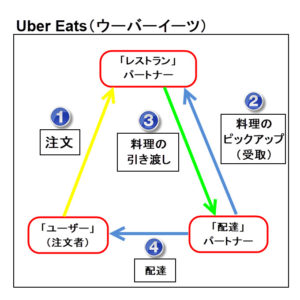
「Uber Eats(ウーバーイーツ)」で「商品」を「注文」した場合の「流れ」は、上記のような「流れ」となります
「配達パートナー」とは
「自転車」や「原付バイク」で「ユーザー(注文者)」の元に、料理をお届けするのが「Uber Eats(ウーバーイーツ)」の「配達パートナー」です。
「配達パートナー」は「Uber Eats(ウーバーイーツ)」の「Uber Driverアプリ(ドライバー専用のアプリ)」を「オンライン」にするだけで、「好きな時に稼働でき」、「週単位で収入を得る」ことが可能です。
配達の「仕組み」
「Uber Eats(ウーバーイーツ)」の「サービスエリア内」であれば、好きな場所で稼働することが出来ます。
「Uber Eats(ウーバーイーツ)」の「Uber Driverアプリ」を「オンライン」にすると、近くのレストランから「配達の依頼」が届きます。
レストランへ「商品」を取りに行き、料理を受け取り、アプリ上の地図に従って、注文者に料理をお届けすると、配達の仕事は完了です。
「時間帯」
「Uber Eats(ウーバーイーツ)」では、毎日、営業時間中の好きな時間で、「アプリを開いた時のみ」稼働することが可能です。
「Uber Eats(ウーバーイーツ)」上の、ピークタイム(繁忙時間)は、「午前11時から午後1時」の「ランチタイム」と、「午後6時から午後9時」の「ディナータイム」となります。
Uber Eats(ウーバーイーツ)「配達パートナー」のメリット

「登録」が簡単
「WEB登録」の後、身分証明書等を提出の上、「パートナーセンター」で「配達バッグ」を受け取ると、すぐに「Uber Eats(ウーバーイーツ)」で配達の仕事を開始することが可能になります。
「シフトのない自由な働き方」
「個人事業主」として、いつでもどこでも、ご自身の都合に合わせて、稼働することが出来ます。
「Uber Eats(ウーバーイーツ)」では、1時間だけでも、週末だけでも、もちろん毎日配達することも可能です。
「週単位での支払い」
「Uber Eats(ウーバーイーツ)」の「インセンティブ報酬(配送料)」は、週単位で、登録した口座に振り込まれます。
「運動しながら収入を獲得、街の魅力を発見」
「Uber Eats(ウーバーイーツ)」では、「自転車」で配達すれば、運動しながら「収入を得る」ことが出来ます。
「Uber Eats(ウーバーイーツ)」で稼働すると、普段行かない場所や、レストランを訪れる機会も多く、きっと新たな発見があるでしょう。
Uber Eats(ウーバーイーツ)「インセンティブ(報酬)」
「Uber Eats(ウーバーイーツ)」の「配達パートナー」は、「ユーザー(注文者)」の元へ料理を配達することで、「インセンティブ報酬(配送料)」を得ることができます。
「Uber Eats(ウーバーイーツ)」の「配達パートナー(例:東京・埼玉・千葉で配達を行った場合)」への「インセンティブ報酬(配送料)」は、以下のように計算されます。(※「①基本料金」は都市ごとに異なりますので、各都市の「パートナー向けガイド」を確認してください)
お支払い=「①基本料金」×「②ブースト」+「③特別キャンペーン(不定期)」-「④サービス手数料 10%」
①~④、それぞれの項目について、詳細を解説していきます。
①基本料金
「①基本料金」は「(a)受け取り料金」・「(b)受け渡し料金」・「(c)距離料金」の「3つの料金」の「合計」で、計算されます。
例えば、東京都で、「配達距離2km」の「1回の配達」を完了すると、「265円+125円+(60円×2)=510円」という「①基本料金」になります。
さらに、ここから「ウーバーイーツの運営」に支払う「サービス手数料10%」が取られますので、「510円ー51円=459円」が、配達で貰える報酬となります。
また、1軒のレストランから、配達先2ヶ所(配送距離 各1km,1.5km)へ商品を届けた場合は、「265円+(125円×2)+60円×(1+1.5)=665円」が、「①基本料金」となり、さらにここから「サービス手数料10%」が差し引かれますので、「665円ー66円=599円」となります。
①基本料金=「265円【受け取り料金】+125円【受け渡し料金】+(60円×2km)【距離料金】=510円」
①基本料金=「265円【受け取り料金】+(125円×2)【受け渡し料金】+60×(1+1.5)【距離料金】=665円」
①基本料金の内訳と計算方法
(a)受け取り料金:265円
「受け取り料金」は「レストランで商品を受け取った際に発生」します。「配達先が2ヶ所ある場合」でも、「受け取り場所(レストランなど)」が、1ヶ所だった場合には、「受け取りは1回としてカウント」されます。
(b)受け渡し料金:125円
「受け渡し料金」は、「注文者に商品を渡した際に発生」します。「配達先が2ヶ所ある場合」には、「2ヶ所分の受け渡し料金が発生」します。
(c)距離料金:60円 / 1km
「距離料金」は、「レストラン⇒配達先」までの距離に応じて、計算されます。「複数の配達先があった場合」には、「合計の距離の分が計算対象」となります。
※「距離料金」は、システムを使って、距離計算の際に「60円/km」を、一度、マイルに変換した距離料金を掛け合わせて計算されるため、1~2円の差額が発生する場合があります。
②ブースト
「②ブースト」は「①基本料金」に「掛け算」される「倍率」のことです。配送する「曜日」「時間」「地域」によって、異なる倍率が設定されています。
「②ブースト」の計算式は、「基本料金×(ブースト倍率 - 1)」です。
例えば、「平日の午前11時~午後1時」の「エリアA」における「ブースト倍率」が「1.5倍」で、該当時間内に「エリアA」のレストランが出した商品の配達依頼を受け、「1回の配達を完了」した場合の追加で支払われる金額(②ブースト)は、「510円【①基本料金】×(1.5-1)【ブースト倍率】=255円【②ブースト】」となります。また、「①基本料金+②ブースト」の金額は、「510円+255円=765円」という風に計算されます。
※「ブースト倍率」や「エリア区分」は定期的に見直されます。最新の情報については、「アプリ内」、「ホーム画面」のカードを確認してください。
※祝日の「ブースト倍率」は通常の平日と異なる場合があります。
※複数地域に渡って、同一の「ブースト倍率」が適用される場合があります。
※適用される倍率は「配達パートナー」によって異なる場合があります。
※「ブースト倍率」が異なる、「複数のエリアや時間帯をまたがって配達依頼を受けた場合」は、「レストランが位置するエリア」および、「配達を依頼した時間」に対応した、有効なブースト倍率が適用されます。
③特別キャンペーン
「③特別キャンペーン」は「②ブースト」以外に、実施されるキャンペーンのことで、例えば、2018年8月に実施された「初回配達で5,000円獲得」といったようなキャンペーンを指します。今後、キャンペーンが実施される際は、別途、案内が届きます。
④サービス手数料
「④サービス手数料」は、【「①+②+③」の金額から、最終的に差し引きされる手数料】のことです。2019年4月現在の、「東京・埼玉・千葉」の「サービス手数料は10%」です。
サービスエリアごとに「基本料金」と「サービス手数料」が異なります。自分が稼働したいエリアの「基本料金」と「サービス手数料」を「配達パートナーガイド」で、確認しておいてください。
Uber Eats(ウーバーイーツ)「サービスエリア」の配達料
| エリア | 都道府県 | 受取料金 | 受渡料金 | 距離料金 | サービス手数料 |
|---|---|---|---|---|---|
| 関東 | 東京都 | 265円 | 125円 | 60円/km | 10% |
| 神奈川県 | 250円 | 120円 | 60円/km | 10% | |
| 埼玉県 | 265円 | 125円 | 60円/km | 10% | |
| 千葉県 | 265円 | 125円 | 60円/km | 10% | |
| 中部 | 愛知県 | 215円 | 105円 | 60円/km | 10% |
| 近畿 | 大阪府 | 215円 | 105円 | 60円/km | 10% |
| 京都府 | 215円 | 105円 | 60円/km | 10% | |
| 兵庫県 | 215円 | 105円 | 60円/km | 10% | |
| 九州 | 福岡県 | 215円 | 105円 | 60円/km | 10% |
紹介している情報は、2020年3月時点の情報です。既に変更されている条件がある場合もありますので、最新の情報は「配達パートナーガイド」にて、ご確認ください。
「支払サイクル」について
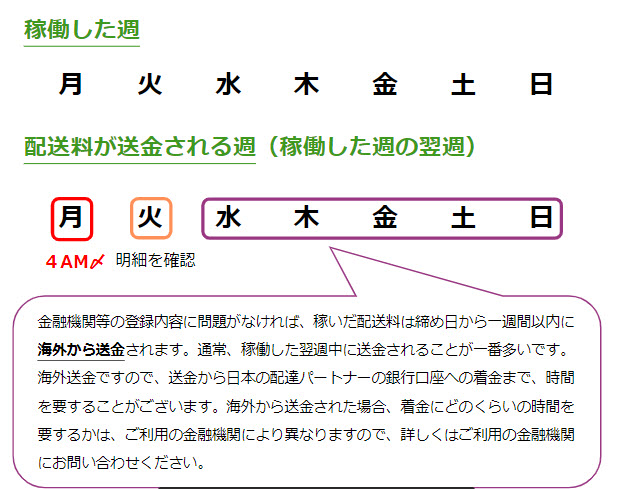
「Uber Eats(ウーバーイーツ)」では、「月曜日の午前4時」を「締め日」として、原則「1週間に1度」、支払い処理が行われます。
対象となる「インセンティブ(報酬)」がある場合は、明細を確認できるようになるタイミングで、「Uber Eats(ウーバーイーツ)」の「アプリ」もしくは「明細」から、「支払い金額」などを確認することが出来ます。
Uber Eats(ウーバーイーツ)「配達パートナー」は個人事業主
このように「Uber Eats(ウーバーイーツ)」の「配達パートナー」は、「ユーザー」の元へ料理を届けることで、「インセンティブ報酬(配送料)」を貰えるのですが、「配達パートナー」と「Uber Eats(ウーバーイーツ)」の間には、実は「雇用関係はありません」。(※配達パートナーは雇われているわけではないのです)
「配達パートナー」は、「Uber Eats(ウーバーイーツ)」と雇用契約を結ぶのではなく、独立した「個人事業主」として登録します。(ここが重要な点です)
「配達パートナー」と「Uber Eats(ウーバーイーツ)」間には、「雇用関係がありません」ので、「Uber Eats(ウーバーイーツ)」の「配達パートナー」として働き始めると、時間の制限やシフトもなく、スキマ時間を活用し、好きなエリアで稼働できる、まったく新しい、自由な働き方を体験することが出来ます。
ただし、(個人事業主なので当たり前ですが)配送中の事故やトラブルなどは、すべて自己責任です。
Uber Eats(ウーバーイーツ)「配達パートナー」に登録する★


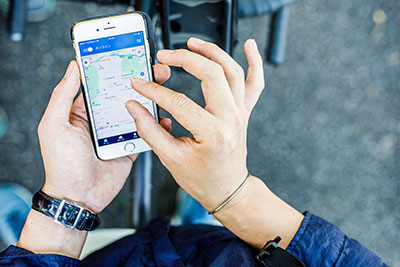
「Uber Eats(ウーバーイーツ)」の「配達パートナー」になりたい人は、まずは「Uber Eats(ウーバーイーツ)」の「配達パートナーに登録する」必要があります。
「Uber Eats(ウーバーイーツ)」の「配達パートナー」として稼働するには、まず最初に「Uber Eats(ウーバーイーツ)配達パートナー」として、登録しなければいけません。
ここでは、「Uber Eats(ウーバーイーツ)」の「配達パートナーとして登録」し、「アカウントを有効化」するまでの方法を解説していきます。
大きくは、「オンラインでアカウント登録を開始するステップ」と「パートナーセンターでアカウントを有効化するステップ」の2つに分けられます。
Uber Eats(ウーバーイーツ)の配達パートナーになる手順
- 「オンライン」で「アカウント登録」を開始する
- 「パートナーセンター」で「アカウントを有効化」する
※パートナーセンターとは、「配達パートナー」のWeb登録完了後、「Uber Eats(ウーバーイーツ)」の「配達用バッグ」を受け取り、簡単な説明を受ける会場のことです。
オンラインで「配達パートナー登録」を開始する
「Uber Eats(ウーバーイーツ)」での「配達パートナー」として登録するには、まず第一に「オンラインでの登録を完了」させなければなりません。
また、「Uber Eats(ウーバーイーツ)」の「配達パートナー」となるには、「18歳以上であること」という年齢制限が設けられています。
オンラインで行う登録作業は以下の7つです。
難しくはありませんので、1つずつ進めていきましょう。
オンライン登録の7ステップ
- 「配達パートナー登録サイト」を開く
- 「アカウント」を作成する
- 「配達に使用する車両」を選択する
- 「必要書類」を確認する
- 「登録書類」をアップロードする
- 「銀行情報」を登録する
- 「Uber Driver アプリ」をインストールする
※「Uber Driver アプリ」とは、Uber Eats 配達パートナー用のアプリのことです(※Uber Eats注文用アプリとは別に、配達パートナーが使用する「配達用アプリ」です。配達パートナーは、このアプリを利用します)
①「配達パートナー登録サイト」に「アクセス」する
「スマートフォン」または「PC(パソコン)」のブラウザで、「配達パートナー登録サイト」を開き、まずは「Uber Eats(ウーバーイーツ)の配達パートナー登録」を行ってください。
※「シフトのない自由な働き方」で、運動しながら収入を獲得できる点が魅力です。
②「アカウント」を作成する
上のリンクから「Uber Eats(ウーバーイーツ)」の「配達パートナー登録サイト」にアクセスしてください。
「Uber Eats(ウーバーイーツ)の配達パートナー登録サイト」の「右上にあるフォーム」に、「メールアドレス」「名(ローマ字)」「姓(ローマ字)」「電話番号」「パスワード」「都市」「招待コード(任意)」を入力し、「次へ」をクリックしてください。
③「配達に使用する車両」を選択する
Uber Eats(ウーバーイーツ)で配達をするためには、「Uber Eats(ウーバーイーツ)」で、使用が許可されている「3種類」の車両の中から、1つの車両を選び、「自分のアカウントに登録」する必要があります。
車両選択の画面が表示されたら、Uber Eats(ウーバーイーツ)の登録サイトにて、「使用したい車両を選択」してください。(※複数の車両を登録することは出来ませんが、登録後に車両を変更することは可能です)
使用が許可されている車両
Uber Eats(ウーバーイーツ)の配達に使用することが許可されている車両は、以下の「3つ」です。
「配達に使用する車両」は、Uber Eats(ウーバーイーツ)に登録されていれば「レンタルした車両」でも構いません。
(※例:「ドコモ・バイクシェア」が提供している「レンタル自転車サービス」・「帝都産業」が提供する「レンタル自転車およびレンタル原付バイクサービス」等)
| (1)自転車 |
| ・自分の自転車、またはレンタルの自転車が利用できます |
| (2)原付バイク |
|
・「125cc以下」の「原動機付自転車」が利用できます ・上記の条件に当てはまる「自分の車両」。または「レンタル車両」が利用できます |
| (3)軽自動車またはバイク(125cc超)・事業用車両のみ |
|
・125cc 超のバイク、または軽自動車は利用できます ・車両は事業用登録されている必要があります。125cc 超のバイクの場合は、「緑色のナンバープレート」、軽自動車の場合は「黒色のナンバープレート」のついた車両のみ、利用できます ・日本では、「自家用車での配達は許可されていません」。自家用車「白色のナンバープレート」のついた車両は利用できません。 |
※125cc以上のバイクは「軽貨物車両」扱いとなり、別の書類や許可が必要になります。また、日本では「自家用車での配達は許可されていません」ので、ご注意ください。
④必要書類を確認する
「Uber Eats(ウーバーイーツ)」の「アカウント登録」には、以下の「書類」および、「登録用のプロフィール写真」が必要となります。
事前に確認しておきましょう。(※「必要書類のアップロード」は、あとで行うことも出来ます。)
登録用のプロフィール写真
「Uber Eats(ウーバーイーツ)」の「登録用」の「プロフィール写真」は、「Uber Eats(ウーバーイーツ)」の各種アプリや、メール等でも使用されます。
車両登録用の書類
| (1)自転車の場合 |
| ・公的機関が発行する、「有効期限内の顔写真付き身分証明書(表面)の写真」をアップロードしてください。「パスポート」「運転免許証」「マイナンバーカード」「住民基本台帳カード」のいずれかが対象となります。※また、外国籍の方は、「在留カード」のアップロードが必須となります |
| (2)原付バイクの場合 |
| ・運転免許証 |
| ・自動車登録番号標(ナンバープレート)の写真 |
| ・自動車損害賠償責任保険(自賠責保険)の証明書 |
| (3)事業用の軽自動車またはバイク(125cc 超)の場合 |
| ・運転免許証 |
| ・自動車検査証(車検証)または軽自動車届出済証 |
| ・自動車損害賠償責任保険(自賠責保険)の証明書 |
| ・自動車保険(任意保険)または、共済保険の証明書 |
| ・自動車登録番号標(ナンバープレート)の写真(※事業用ナンバープレートが必要) |
※再三・再度言いますが、日本の「Uber Eats(ウーバーイーツ)」では「自家用車での配達は許可されていません」ので、ご注意ください。
外国籍の方の追加必要書類(外国籍の方のみ)
外国籍の方は、「パスポート」または「在留カード」の、いずれかの写真をアップロードしてください。
| (1)パスポートの場合 |
| ・顔写真のあるページ |
| ・ビザのあるページと認印シール |
| (2)在留カードの場合 |
| ・在留カードの表面 |
| ・在留カードの裏面 |
※「Uber Eats(ウーバーイーツ)配達パートナー」の「登録に必要な書類」の最新情報は、「配達パートナーガイド」から確認できますので、そちらでも、必ずチェックしてくださいね。
⑤登録書類をアップロードする
「Uber Eats(ウーバーイーツ)配達パートナー」の登録に必要な書類を確認し、すべてが用意出来たら、登録書類をアップロードしていきましょう。
登録に必要な書類のアップロード方法
- スマホまたはパソコン上でブラウザを開き、「ドキュメント管理ページ」にアクセスしてください。パートナーサイトの中の「ドキュメントを管理するページ」が自動で開きます
- 必要書類の写真を準備して「ドキュメントを管理する」ページ上から、アップロードしてください。リストされている必要書類をタップすると、「ファイルを選んでアップロードする」ボタンが表示されます。
⑥銀行口座情報を登録する
Uber Eats(ウーバーイーツ)が「配達パートナー」に支払う「配送料の振込先(銀行口座情報)」は、「パートナーページ」から登録することが出来ます。
⑦Uber Driver アプリをインストールする
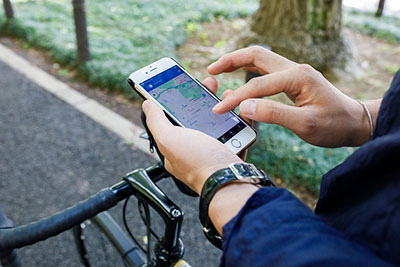

最後に、配達に必要な「Uber Driver アプリ」を、「配達で使用するスマートフォン」に、インストールしましょう。
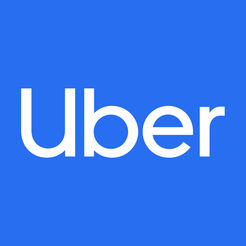
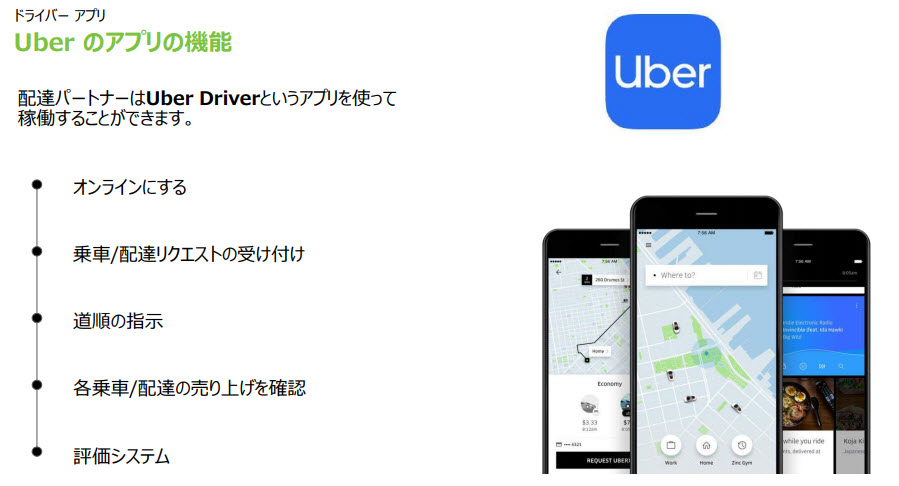
以上で、「Uber Eats(ウーバーイーツ)」の「オンラインでの登録開始手続き」が完了しました。次は、登録を完了するために、自分が住んでいるお近くの「パートナーセンター」へ行って、「アカウントの有効化」をします。「Uber Eats(ウーバーイーツ)」の「パートナーセンター」へ行き「アカウントの有効化」を行うと「配達パートナー登録」が完了し、「Uber Eats(ウーバーイーツ)」での配達が、可能になります。
【ポイントをおさらい】オンライン登録の7ステップ
- 「配達パートナー登録サイト」を開く
- 「アカウント」を作成する
- 「配達に使用する車両」を選択する
- 「必要書類」を確認する
- 「登録書類」をアップロードする
- 「銀行情報」を登録する
- 「Uber Driver アプリ」をインストールする
残りの手続きは「パートナーセンター」で行います
「配達パートナー登録の完了」まで、あと残り「僅か」です。頑張りましょう!
紹介している情報は、2020年2月時点の情報です。既に変更されている条件がある場合もありますので、詳細は、最新の「配達パートナーガイド」にて、ご確認ください。
Uber Eats(ウーバーイーツ)の配達パートナーになる手順
- 「オンライン」で「アカウント登録」を開始する
- 「パートナーセンター」で「アカウントを有効化」する
お近くの「パートナーセンター」で「アカウントを有効化」する

次に「Uber Eats(ウーバーイーツ)」の「配達パートナーとして登録」した後の、「アカウントを有効化」するまでの方法を解説しています。
「Uber Eats(ウーバーイーツ)」の「配達パートナー登録」は、「オンラインでアカウント登録を開始するステップ」と「パートナーセンターでアカウントを有効化するステップ」の2つに分けられます。
前回までの作業で、「Uber Eats(ウーバーイーツ)」の「配達パートナー」として稼働するための、最初のステップである「配達パートナーとしてのオンライン登録」が、完了しましたので、次は、お近くの「パートナーセンター」へ行き、登録した「アカウントの有効化」を進めていきましょう。(※アカウントの有効化が終われば、「Uber Eats(ウーバーイーツ)の配達パートナー」として、いつでも配達が出来るようになります!)
アカウント有効化の14ステップ(所要時間 約30~40分)
- 「Uber Eatsの仕組み」の説明
- 「Uber Eats 配達パートナーの業務形態や仕事内容」の説明
- 「コミュニティガイドライン」の説明
- 「配達パートナーの配送料金」についての説明
- 「登録に必要な書類や写真」の確認
- 「Uber Driver アプリの使い方」についての説明
- 「配達用バッグ」の受け渡し
- 「配達用バッグの使い方」の説明
- 「配達用バッグのデポジット」についての説明
- 「紹介キャンペーン内容」の確認
- 「アカウントの有効化」
- 「Uber Driver アプリ」の確認
- 「最終確認」
※「アカウント有効化」のステップを、細かく「項目分け」しましたが、平均の所要時間は「約30~40分」の、1回きりで終了です。
これが終われば「Uber Eats(ウーバーイーツ)」の「配達パートナー」として、「お仕事」が出来ますので、あと少し、頑張りましょう。
パートナーセンターで「アカウントを有効化」し、「配達用バッグ」を受け取ったら、「Uber Eats(ウーバーイーツ)」の「配達パートナーの登録」が完了します。
「パートナーセンター」で「アカウントを有効化」させる
残り全ての「登録手続き」は、お近くの「パートナーセンター」で行います。
「登録を完了」させるためには、「パートナーセンター」へ行き、自分の「配達パートナーアカウント」を「有効化」しましょう。
「パートナーセンター」へ行くための「予約は不要」です。
この後に紹介する「アカウント有効化に必要な持ち物」を持参して、「営業日&営業時間内」に、お近くのパートナーセンターへ行ってください。
「パートナーセンター」へ到着しましたら、「Uber Eats(ウーバーイーツ)」のスタッフの人が、対面で対応してくれます。
登録が完了しましたら、すぐにでも「Uber Eats(ウーバーイーツ)」の「配達」を開始することができますよ。
また、パートナーセンターへ行く前に、「パートナーセンター」の「場所」と「営業日」「営業時間」は、事前に確認しておきましょう。
パートナーセンターの、営業日と営業時間は、予告なく変更になる可能性がありますので、念の為、下のリンクから、「Uber Eats(ウーバーイーツ)」の最新情報を確認しておいてくださいね。
※上記リンクから、「パートナーセンター」の「場所」と「営業時間」確認するためには、先に「配達パートナー登録」を済ませてから、「リンク先」を確認するようにしてください。(※配達パートナー登録が終わっていないと、リンク先を表示しても見ることは出来ません)
アカウント有効化に必要な持ち物
「パートナーセンター」での「アカウント有効化に必要な持ち物」について、解説していきます。
「パートナーセンター」に行く際に、必要な持ち物は、以下の通りです。
- 配達に使う「スマートフォン」
- SMSの受け取りや発着信可能な「電話番号」
- 「銀行口座情報(銀行のキャッシュカード)」
- その他「登録に必要な書類」
それでは、上記の「必要な持ち物」について、1つずつ説明していきます。
| (1)配達に使うスマートフォン |
| ・配達に使用する「Uber Driver アプリ」がスマートフォンで正しく動作するかの、確認があるため、「配達に使うスマートフォン」に「Uber Driver アプリ」をインストールして持って行ってください。また、この「動作の確認」が完了しないと、「アカウントが有効化」されませんので、注意してください。 |
| ※スマートフォンの種類や製造年によっては、認証コードが届かない場合や、「Uber Driver アプリ」の挙動に問題が生じる可能性もあるようです。長年使用している「端末」や「格安SIM」「格安スマホ」などは、配達時の配達完了ができない問題も多く報告されているようです。(「パートナーセンター」では、Appleの「i Phone」が推奨されています) |
| (2)SMSの受け取りや発着信可能な電話番号 |
| ・「配達パートナー」の仕事には、スマートフォン上での「SMSの受け取り」や「電話の発着信ができる電話番号」が必要です。準備した上でパートナーセンターに行くようにしてください。 |
※SMSとは、「携帯電話間で、電話番号を宛先として、短いメッセージを送受信するサービス(ショート・メッセージ・サービス)のことです」
| (3)銀行口座情報(銀行のキャッシュカード) |
| ・配達をおこなった場合、インセンティブ報酬(配送料)は、1週間に1度、配達パートナーが登録した「銀行口座」に振り込まれます。銀行口座のトラブル回避のために、正しく銀行口座が登録されているかを、パートナーセンターで確認します。そのため、登録した銀行口座のキャッシュカード(銀行口座情報)を、忘れずに持っていくようにしてください。 |
| ※銀行口座の事前登録方法がわからない人は、銀行口座のキャッシュカードを持って、パートナーセンターへ行ってください。 |
| ※「ゆうちょ銀行」「信用金庫」および「各種ネット銀行」は、振込口座には「利用できない」ため、予め、それ以外の銀行キャッシュカードを持って行ってください。 |
| ※Uber Eats(ウーバーイーツ)からの、インセンティブ報酬(配送料)は、「海外口座」から振り込まれます。しかし、一部、銀行で、海外口座からの振込に対するセキュリティが厳しく、振込がされないケースが報告されているようです。海外からの振込に対するトラブルの多い銀行は、パートナーセンターで直接聞くことが出来ます。また、比較的、トラブルの少ない銀行(三菱UFJ銀行・三井住友銀行)の口座を持っている人は、そちらのキャッシュカードで登録することが、おすすめです。 |
| (4)その他「登録に必要な書類」 |
| ・登録書類のアップロードや、内容に不備があった場合は、「登録に必要な書類」が、再度、必要になりますので、必ず、念のために持っていくようにしてください。(※「身分証明書」「車両登録に必要な書類」「外国籍の方の登録に必要な書類」など |
パートナーセンターで「Uber Eats」についての説明を受ける
「パートナーセンター」では、まず最初に、「Uber Eats(ウーバーイーツ)の仕組み」や「配達パートナーの業務形態&仕事内容」「コミュニティガイドライン」「配達パートナーのインセンティブ報酬(配送料金)」などについての、説明があります。
Uber Eats「コミュニティガイドライン」を理解する
「Uber Eats(ウーバーイーツ)」の「コミュニティガイドライン」は、すべてのユーザー(配達パートナー、レストランパートナー、注文者)が、快くサービスを利用するための「ガイドライン」です。
ユーザーの「Uber Eats(ウーバーイーツ)」への「アクセス停止措置」に繋がる可能性のある「行動の事例」や「評価の仕組み」についての記載がありますので、「Uber Eats(ウーバーイーツ)」の「配達パートナー」の仕事をする前に、必ず、一度、読んでおいてください。
「評価」の仕組みを理解する
「Uber Eats(ウーバーイーツ)」の「配達パートナー」が、配達を完了するたびに、「レストランパートナー」と「注文者」は、「配達の体験を評価する」ことが出来ます。
「Uber Eats(ウーバーイーツ)」の「配達パートナー」も、「レストランパートナー」からの「商品の受け取り」および、「商品の受け渡し」体験について「評価する」ことが出来ます。
「Uber Eats(ウーバーイーツ)」の「配達パートナー」は「Uber Driver アプリ」の【評価】タブにて、自分の最新の「評価」を確認することが出来ます。
配達パートナーに対する評価の算出方法
- 配達パートナーに対する配達評価は、直近100件の評価が占める割合に基づいて算出されます
- 評価は「レストランパートナー」または「注文者」が行います
- 配達パートナーは、10件以上の評価を受けると、配達評価を確認できるようになります
- 配達評価は、アプリの「プロフィール」から確認できます
ゴールドパートナー認定を目指そう!
「Uber Eats(ウーバーイーツ)」では、「配達回数」「評価」などに基づき、「実績の高い配達パートナー(配達員)」を「ゴールドパートナー」として認定し、「ゴールドパートナー」限定の「特典」を、用意してくれています。
「ゴールドパートナー」の「特典」は、どれも素晴らしいモノばかりですので、「配達回数」をこなし、「ユーザー」や「レストランパートナー」からの評価も高め、「ゴールドパートナー」を、目指しましょう。
ゴールドパートナー限定の特典
- 「キャンペーンの優先案内」:配達パートナー向けのイベントやキャンペーンの案内を優先的に受けられます
- 「Uber Eatsプロモーションコード」:ウーバーイーツでの注文で利用できる割引クーポンコードが、更新時に貰えます
- 「レストラン優待」:Uber Eats(ウーバーイーツ)のレストランパートナーからの割引など、特別な優待を受けることが出来ます。
一般的な「配達パートナー(配達員)」が「ゴールドパートナー」になるためには、4半期(3ヵ月)ごとの「配達実績」に基づいて、1年に4回の更新で、以下の条件を全て、クリアしなければなりません。
以下の4項目が、選定基準となりますので、確認をしておいてください。
ゴールドパートナーになる条件
- 過去3ヵ月間の合計配達回数が「500回以上」であること
- 過去3ヵ月間に行った配達に関する「注文者」および「レストランパートナー」からの評価が「98%以上」であること
- 過去3ヵ月間に、料理のピックアップ後に、自己都合でキャンセルをした回数が「5回以内」であること
- コミュニティガイドラインを遵守すること
①ゴールドパートナーであるかを確認する方法
「ゴールドパートナー」に認定されると、「Uber Driverアプリ」のアカウント画面に「トロフィー」のアイコンが表示されます。
この「アイコン」は、「注文者」および「レストランパートナー」が使用している「アプリ」にも表示され、あなたが「ゴールドパートナー」であるかどうかを、知らせてくれるようになります。
②レストラン優待の利用方法
「ゴールドパートナー」になった時の、最も嬉しい特典の1つである「レストランパートナー」からの「優待」の利用方法を、説明していきます。
レストラン優待の利用方法
- 対象のレストランに行き、「Uber Driverアプリ」内のアカウント画面に表示されている「ゴールドパートナー」の「トロフィー型」アイコンを、お店の人に提示してください。これで優待を受けることが出来ます。
- なお、レストランパートナー側で、「ゴールドパートナー」の「トロフィー型」アイコンを確認できない場合は、優待が適用されませんので、注意してください。また、本人以外の同席者には、特典は適用されませんので、こちらも注意してください。
是非、「ゴールドパートナー」を目指して、頑張ってくださいね。
アカウント停止措置対象となる事由
- 配達パートナーの評価が、各都市の最低配達評価に近づき始めた場合は、Uberより連絡が入ります。
- 配達パートナーの配達評価が、各都市の最低ラインを下回り続ける場合、Uber Eatsへのアクセス停止措置を受ける可能性があります
「アカウント停止になる行為」を理解する
一度、アカウントが永久停止になると、その後、二度とアカウントが有効化されることはありません。
不正と捉えられる可能性のある行為を理解し、正しい配達を行うようにしてください。過去にアカウント停止措置の取られたケースを、まとめましたので、参考にしてください。
アカウント停止措置となった事例
- 登録した車両とは、違う車両で配達した
- アカウントの複数所有や、他人のアカウントの使用など、「アカウント」を不正利用した
- 自分が注文した商品を、自分で自分に配達した
- 配達距離を稼ぐために、わざと「遠回り」をし、不正に配達距離を稼いだ
- 過度な配達のキャンセルをした
- 注文者の「プライバシー侵害」に接触するような行為をした
- 「コミュニティガイドライン」に接触する行為をした
- Uber社員やスタッフに対する不適切な態度や発言をした
- Uberと関連した建物や所有物に損害を与えた
- その他「技術的サービス規約」に接触する行為をした
- 国の法律や条例に違反する行為をした
※アカウント停止措置が取られる可能性のある行為は、上記の行為に限りません。
配達パートナーが心がける「マナー」
「レストランパートナー」や「注文者」からの高評価を受けるために、「Uber Eats(ウーバーイーツ)」の「配達パートナー」にも、高いプロ意識が求められます。
心がける「マナー」3選
- 清潔感
- コミュニケーション
- 料理の扱い方
清潔感
「Uber Eats(ウーバーイーツ)」の「配達パートナー」が入るエリアは「レストラン店舗」や「オフィスエリア」などが、含まれます。
また、レストランによっては、厨房などの食品を扱っているエリアに、直接入る可能性もありますので、レストラン側や、注文者の期待に応えるような、綺麗で清潔な服装を心がける必要があります。
また「Uber Eats(ウーバーイーツ)」の「配達パートナー」が運ぶのは、食品です。
注文者が懸念なく、受け取った食品を食べれるように、「配達用バッグ」や「車両」の、小まめな清掃を心がけましょう。
常に、注文者やレストランパートナーの視点に立ち、清潔で安心感を与えられるよう、気を付けましょう。
コミュニケーション
「配達リクエスト」を受けた後に「Uber Driver アプリ」の「レストランからの注意事項」に、「レストランに入店する際の指示」が記載されている場合があります。
レストランに入店する前に、しっかり読み、指示に従うようにしましょう。
また、同じく「注文者」への配達が始まったら、注文者が記載した「配達に関する注意事項」が、アプリに表示されますので、注文者に配達する前に、しっかりと読み、指示に従いましょう。
食品の扱い方
「Uber Eats(ウーバーイーツ)」の「配達パートナー」が運ぶ食品は、レストランパートナーと注文者にとって、とても大切なお料理です。料理を丁寧に扱い、こぼれないように安定した配達を行いましょう。
レストランパートナーや注文者から、料理を配達中にも、床に置いたりしないで欲しいという、現場の声が、非常に多くなっているようなので、お料理が「配達バッグ」の中に入っていたとしても、絶対に床に置くことは避けましょう。
「配達パートナー」の「保険と補償制度」
「Uber Eats(ウーバーイーツ)」の「配達パートナー(配達員)」には、以下の2つの「保険」が適用されます。
日本の「Uber Eats(ウーバーイーツ)」の「配達パートナー(配達員)」に対しては、配達中の「対人・対物事故」と「配達パートナー自身の傷害補償制度」が提供されています。
- 「対人・対物賠償責任の保険(相手に対するケガや損害)」
- 「事故による傷害補償制度(本人のケガ)」
どちらも「三井住友海上火災保険株式会社」と「Uber Eats(ウーバーイーツ)」が結んでいる契約している民間の保険です。
配達の仕事で、自転車・原付バイク・バイク・軽自動車を利用する「Uber Eats(ウーバーイーツ)」の「配達パートナー(配達員)」が、配達リクエストを受けた時点から、配達が完了、またはキャンセルするまでの間に生じた事故に対して、適用されます。
上記の「保険」を利用したい場合の、「事前申し込み」や「追加料金の支払い」などは、まったく必要ありません。
万が一、配達の仕事中に、事故にあってしまった場合は、「Uber Eats(ウーバーイーツ)」の「サポートセンター」に連絡すると、「専任チーム」が、対応してくれます。
配達バッグの「デポジット」と「使い方」


「アカウントの有効化」完了後、全ての配達パートナーは「パートナーセンター」で「Uber Eats(ウーバーイーツ)の配達用バッグ」を貰うのですが、この「配達用バッグ」の「デポジット代(預り金)」として、後日、「4,000円」を支払うことになっています。
(※「4,000円」のデポジットは、アカウントが有効化された数日後から2週間に渡り、週に2,000円ずつ、Uber Eatsで稼いだ「インセンティブ報酬(配送料)」から、差し引かれます。)
※配達バッグが破損した場合は、破損した配達用バッグをパートナーセンターへもっていくと、新しい配達バッグと交換してくれます。
「Uber Eats(ウーバーイーツ)」の「配達パートナー」の仕事を辞める場合に、「配達用バッグ」を「パートナーセンター」へ返却すると「デポジットは返金されます」ので、ご安心ください。
Uber Eatsの営業時間を理解する
Uber Eats(ウーバーイーツ)にも営業時間があり、都市により異なりますが、基本的には、毎日 9:00~25:00の時間帯で営業しています。
「営業時間」とは、「注文者が、Uber Eatsを使って、店舗に注文をすることが出来る時間帯」です。
(※店舗の営業時間と、店舗のUber Eats上での営業時間は、必ずしも同じではありません。Uber Eats上での営業時間を確認したい場合は、「Uber Eatsの注文者アプリ」で確認してください)
また、都市ごとに「営業時間」は異なりますので、必ず「公式サイト」か「公式アプリ」をチェックするようにして下さい。
「飲食店」独自の「注文可能時間」を確認する方法
「Uber Eats(ウーバーイーツ)」の営業時間とは別の、「飲食店(店舗)」が独自に設定している「注文可能時間」を確認したい場合は、「注文者アプリ」から、確認したい「レストランのサムネイル」をタップして、レストランの詳細情報画面を表示させてください。
「レストラン(店舗)」の詳細ページが表示されたら、次は「レストラン情報」にある「詳細情報」を、続けてタップしてください。
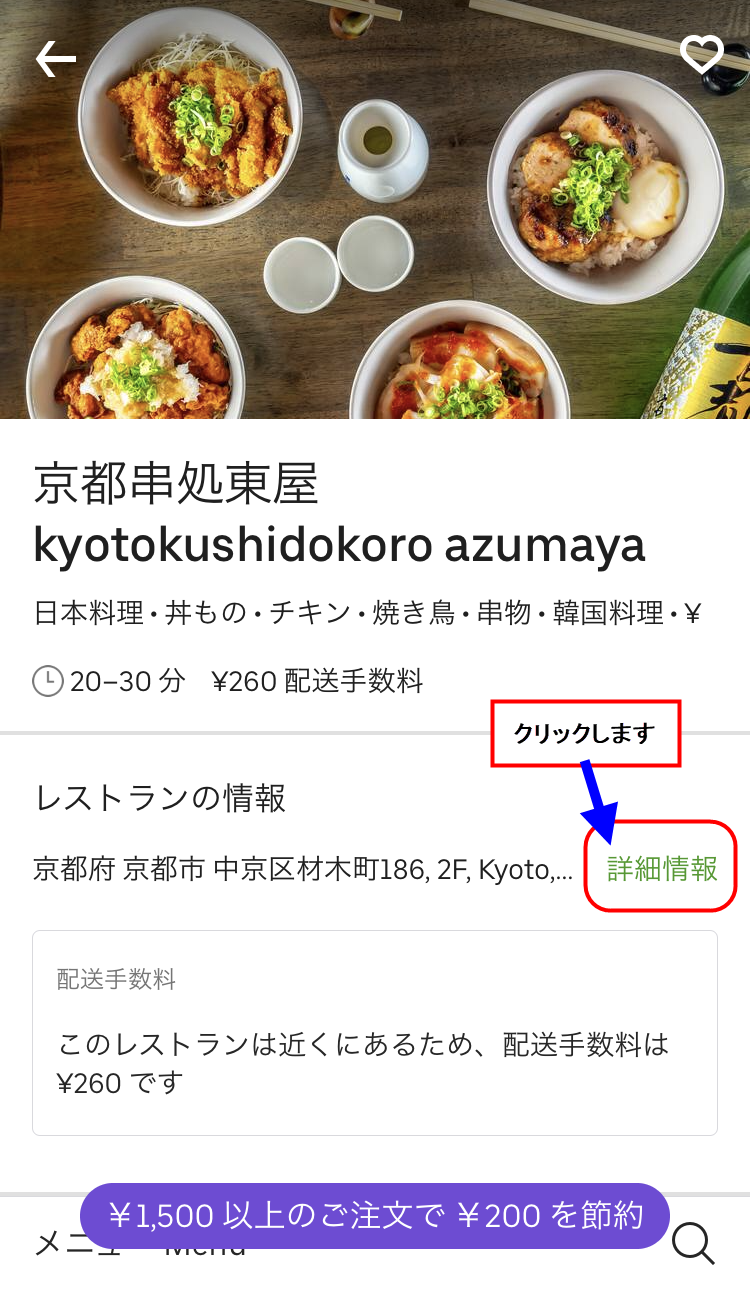
「飲食店(店舗)」の詳細ページを開いて、「レストラン情報」にある「詳細情報」をタップしてください
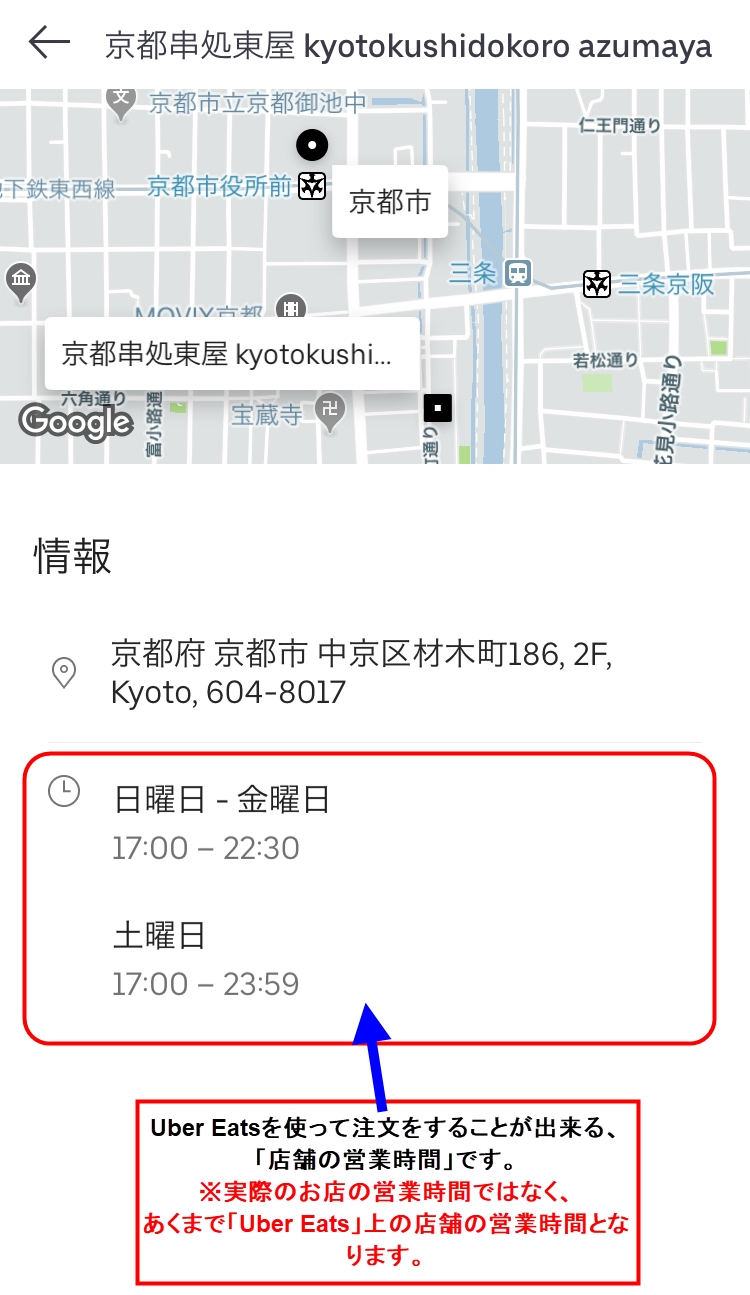
情報欄に書いてある「曜日や時間」が、「Uber Eats上」での、その店舗の「注文可能時間」となります
「詳細情報」をタップすると、「情報」欄に、その「飲食店(店舗)」の、「Uber Eats(ウーバーイーツ)」上での「注文可能時間」が表示されますので、合わせて確認しておきましょう。
配達の準備をする
さて、ここからは実際に配達する際の「持ち物」や、特に「気を付けること」を確認していきましょう。
Uber Eats(ウーバーイーツ)「配達」の「必須アイテム」
必須アイテム
- 登録した「車両」
- 「Uber Driver アプリ」がインストールされた「スマートフォン」
- 「配達用バッグ」
交通事故防止のためのアイテム
- ヘルメット
- 反射材用品
- LEDライト
- 明るい目立つ色の衣服の着用
- 懐中電灯
あると便利なアイテム
- スマートフォン・スタンド(車両に備え付けるタイプ)
- スマートフォン・ストラップ(首からかけるタイプ)
- スマートフォン・ケース(腕などに装着するタイプ)
- スマートフォン用の予備バッテリー(1個あれば、安心です)
- 飲料水(水分補給)
- タオル(突然の雨、汗対策に)
- レインコート(突然の雨に)
- 配達用バッグの中のお料理を固定する為のアイテム(タオル・サバイバルシート・エマージェンシーブランケット・詰め物・段ボールの仕切り・カップスタンド・テープ・予備の保冷バッグ)
- 配達用バッグに入れるお料理の温度を保つためのアイテム(保冷剤・カイロ・サバイバルシート・エマージェンシーブランケット)
- 自転車を守る「チェーンロック」
あると便利な「アプリ」
- 「Google マップ」のアプリをダウンロードしておく
- 「Uber East 注文者用アプリ」をダウンロードしておく
「Uber Driver アプリ」は、「Googleマップ」と連動する機能が付いており、配達中に「ナビゲーション」を「Googleマップ」に切り替えることが可能です。

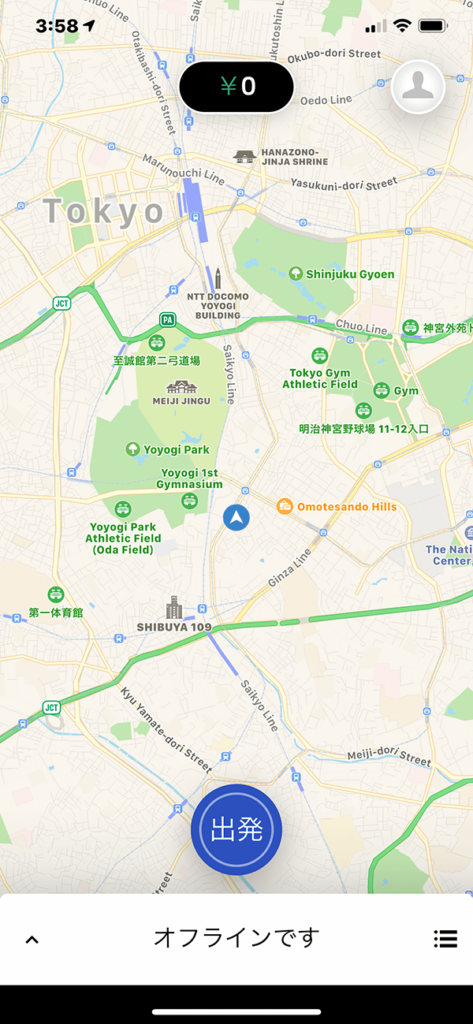
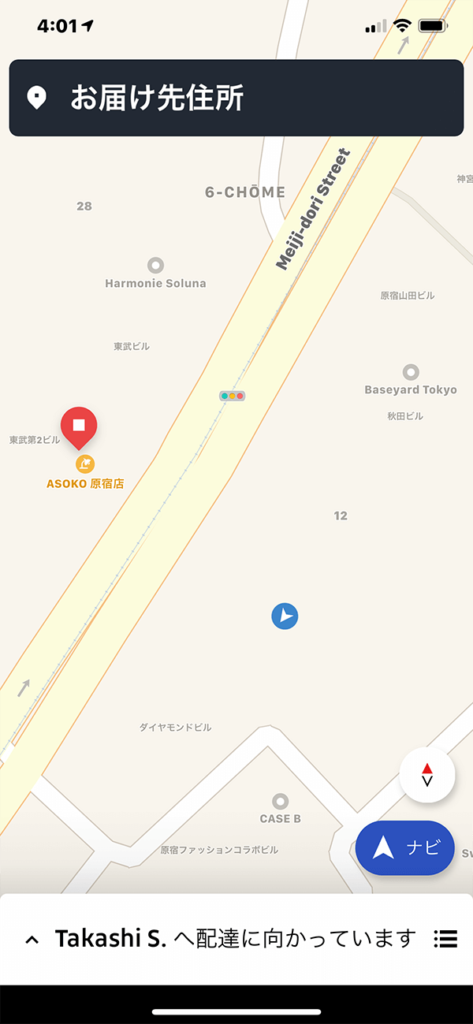
Googleマップが優れている機能
- 目的地へのルートが複数出てくる
- 道を変更したときに、自動で代替えルートを提案してくれる
- 敷地が広めのマンションに入った時でも「入口」の場所などを示してくれる
- 最大限まで拡大すると、建物名が書かれていなくても、ピンの位置で建物が分かる
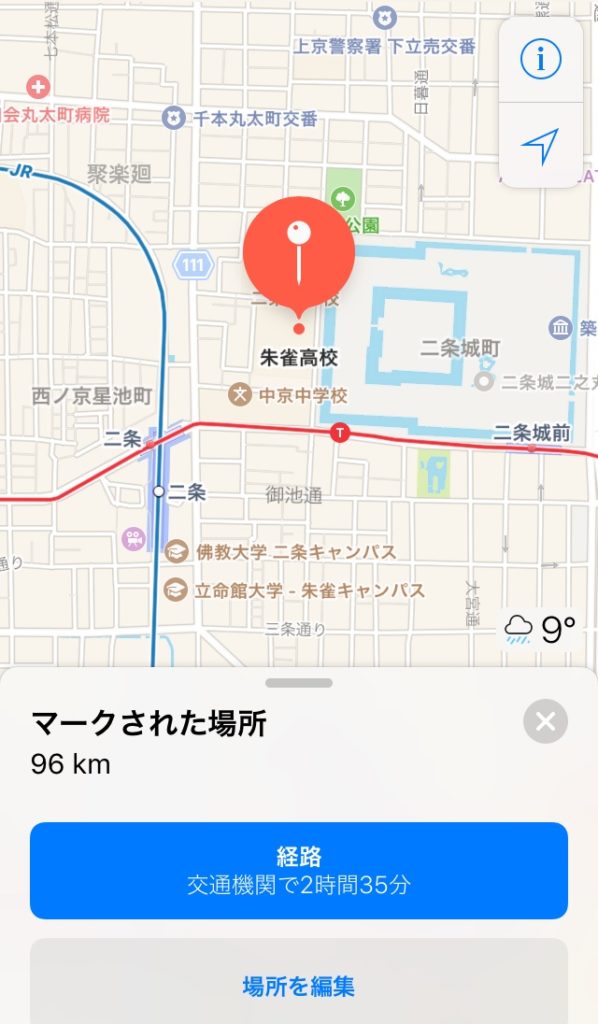

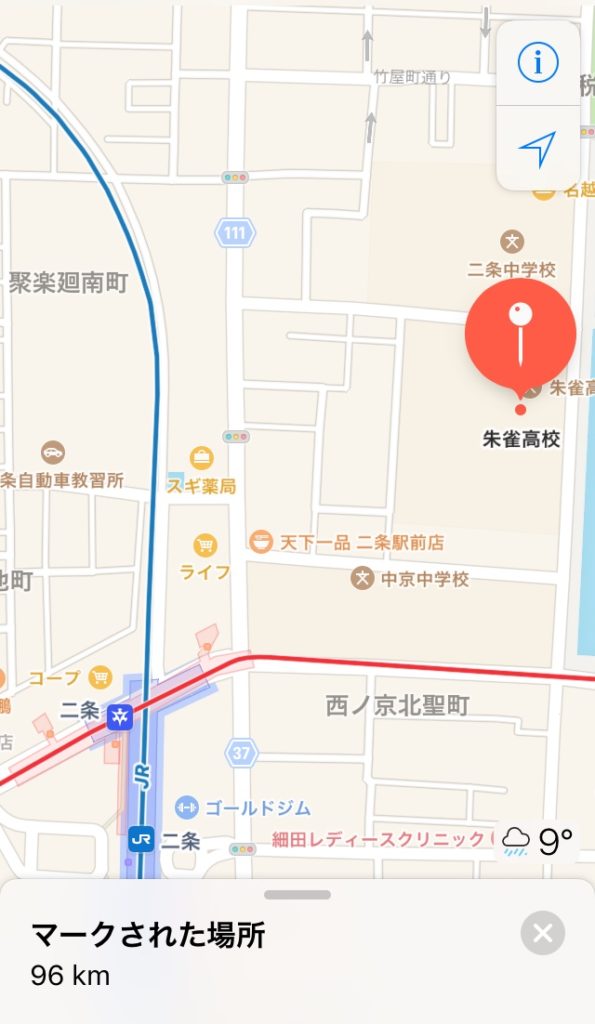
「現金払い設定」の「配達リクエスト」を受信する方法
「ユーザー(注文者)」側が、「支払い方法」を「現金払い設定」にしている場合には、「配達パートナー(配達員)」も「現金払い設定」を許可していないと、「現金払いのユーザー(注文者)」からの「配達リクエスト」が、初期設定では、届かない状況となってしまっています。
「Uber Eats(ウーバーイーツ)」の「配達パートナー(配達員)」が、「現金払い」の「ユーザー(注文者)」の「注文」も取り込みたい場合、「配達パートナー(配達員)」側でも「設定を変更」して、「現金支払い」の「ユーザー(注文者)」からの「配達リクエスト」も届くようにしましょう。
「Uber Eats(ウーバーイーツ)」の「支払い方法」に「現金払い」が追加されてから、「現金払い」で注文をする「ユーザー(注文者)」は、かなり増えてきましたので、「配達パートナー(配達員)」側でも、「現金払い」のお客さんの配達を積極的に行っていくことで、配達回数も増えて、稼げる報酬額も、増えていくことが予想されます。
「現金払いの配達リクエスト」には、「お釣り」を自分で用意しておかなければならないという、面倒くささもありますが、それ以上に「稼げる金額が増える」という、大きな「メリット」もありますので、是非、積極的に「現金払い設定」を「オン」にして、「現金払いのユーザー」の「配達」も、取り込んでいきましょう。
「配達パートナー」現金払い設定を許可する方法
「Uber Eats(ウーバーイーツ)」の「配達パートナー(配達員)」が「現金払い設定」の「配達リクエスト」を許可する方法を、説明します。
Uber Eats(ウーバーイーツ)「配達パートナー」現金払い設定
- 「Uber Driverアプリ」を起動する
- 「メニュー」から「アカウント」をタップする
- 「お支払い」をタップする
- 「お支払い方法を追加」をタップする
- 「自分のカード情報」を入力する
- 「カード情報の入力」が終わった後、「2営業日」ほど待つ
- 「Uber Driverアプリ」を起動させ、トップ画面右下に新たに表示される「設定ボタン」をタップする
- もう1度、画面右下に表示される「設定ボタン」をタップする
- 「現金払いを受け付ける」ボタンを、「オフ⇒オン」にする
まずは、「Uber Eats(ウーバーイーツ)」の「配達パートナー(配達員)」が利用する「Uber Driverアプリ」を起動してください。
「Uber Driverアプリ」を起動したら「メニュー」から「アカウント」をタップして、「アカウント画面」の「お支払い」を、続けてタップしてください。
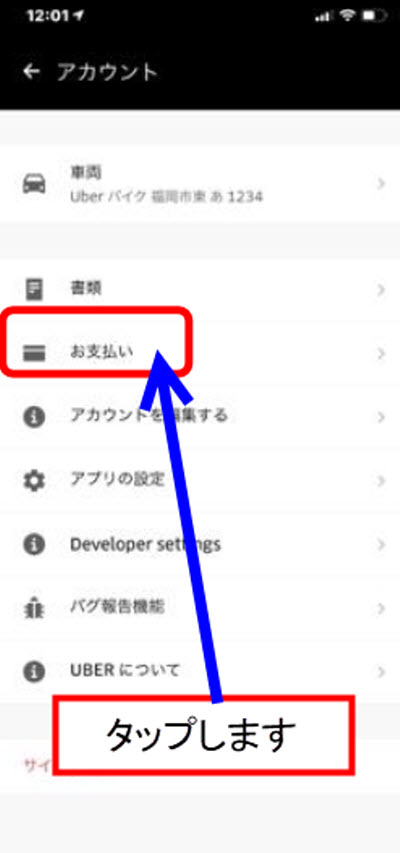
「お支払い」をタップすると「お支払い画面」が表示されますので、続けて「お支払い方法の追加」をタップしてください。
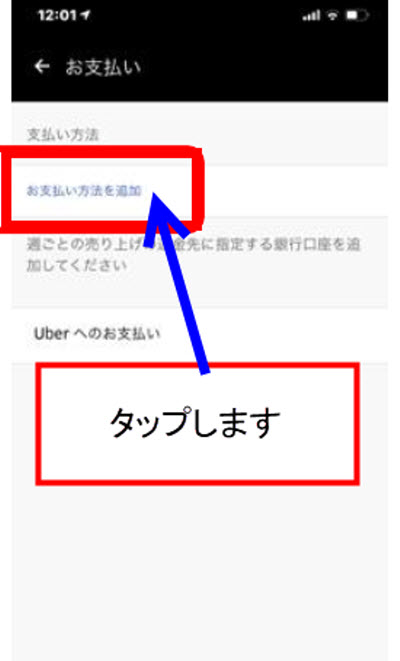
「お支払い方法の追加」をタップすると、「カード情報」の入力画面が表示されますので、ご自身の「クレジットカード」または「デビットカード」の「カード情報」を入力してください。
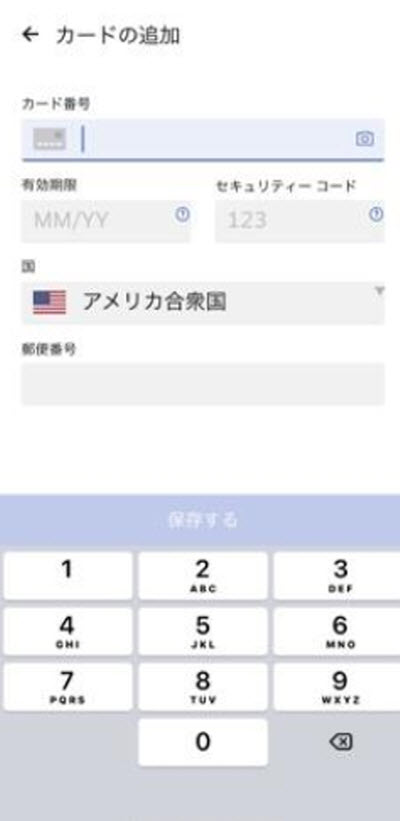
この「カード情報」を入力しないと、「現金払い設定」の「配達リクエスト」を受け付けることが出来ませんので、必ず「カード情報」を入力するようにしてください。
「カード情報」の入力が終わった後は、そのまま「2営業日ほど」待ちます。
「カード情報」を「Uber Driverアプリ」に入力して、2営業日ほど経過したら、再び「Uber Driverアプリ」を起動させてください。
「Uber Driverアプリ」を起動させると、トップ画面右下に、新たに「設定ボタン」が表示されていれば、OKです。
その「設定ボタン」をタップしてください。
「設定ボタン」をタップすると「乗車の予定表画面」が表示されますので、さらに画面右下にある「設定ボタン」を、もう1度タップしてください。
画面右下にある「設定ボタン」をタップすると、「運転の設定画面」が表示されますので、「現金払いを受け付ける」と記載されたボタンを、「オフ⇒オン」に切り替えてください。
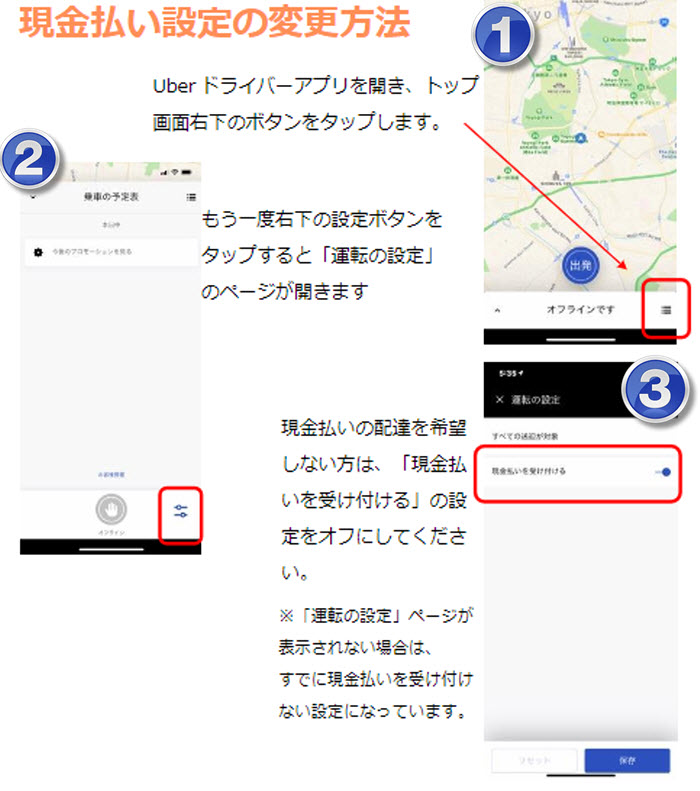
上記の「手順」で、「Uber Eats(ウーバーイーツ)」の「配達パートナー(配達員)」側でも、「現金払い」の「配達リクエスト」が届くようになります。
「現金払い」を許可した「配達パートナー(配達員)」は、自分でお釣りを支払っていきますので、「お釣り」を用意しておく必要があります。「現金払い設定」を「オン」にした「配達パートナー(配達員)」は、配達の仕事の前に、毎回「釣り銭(お釣り)」を、忘れずに用意するようにしてください。
Uber Eats(ウーバーイーツ)「配達パートナー」ピンずれ対策
「Uber Driver アプリ」のみだと、「アプリ上の配達先のピンの位置」と「実際の届け先」がズレていることが良くあります。これを「ピンずれ」と呼びます。
もちろん、「Googleマップ」でも、時々「ピンずれ」は発生するのですが、「Uber Driver アプリ」からボタン1つで「Googleマップ」に切り替えて、両方で確認できるので、配達時間短縮のためにも「Googleマップ」も、必ずスマホにインストールしておきましょう。
また、配達パートナーであっても、「Uber Eats(ウーバーイーツ)注文者用アプリ」は、ダウンロードしておくことをおススメしています。
![]()
後は、「Uber Eatsの注文者専用アプリ」に、「Uber Eats(ウーバーイーツ)」の「配達パートナー」として、「働きたいエリアの住所を入力する」ことで、自分が配達したいと考えている「エリア」に、「Uber Eats(ウーバーイーツ)」と提携しているレストランがどのくらいあるのか、大まかな数字や、レストランの特徴を、事前に把握することが出来ます。
また、機会があれば、配達パートナーとして稼働する前に、注文者としても、「Uber Eats(ウーバーイーツ)」に登録し、一度、実際のサービスを利用してみることも、おススメです。
「Uber Eats(ウーバーイーツ)」の利用者として、サービスを利用してみることで、「Uber Eats(ウーバーイーツ)」のサービスが、どういったものなのか、より理解を深めることに繋がります。初回の配達前に感じる「不安やドキドキ」も、緩和されるかもしれません。
まだ「Uber Eats(ウーバーイーツ)」を使ったことがない人は、是非、一度、「ユーザー(注文者)」として、お料理を注文してみてください。
※「Uber Eats」を利用して、実際の「配達パートナー」を見るのも勉強になりますよ。
| まだ「Uber Eats」で注文したことがない初回注文者限定 | |
|---|---|
| 初回注文が割引になるクーポン |
「Uber Eats(ウーバーイーツ)」を利用したい人は、「ユーザー登録」が必須になります。
これから、サービスを利用したい側で、まずは「ユーザー登録」をしてください。
「Uber Eats 自転車向け保険」
「Uber Eats(ウーバーイーツ)」では、日本における「自転車・原付バイク・軽自動車」を利用する「Uber Eats 配達パートナー」に対して、配達中の「対人・対物事故」の「補償(保険)」と、配達中の本人が、事故によりケガをしてしまった場合の「傷害補償制度(保険)」の、2つの「配達パートナー向け保険」を用意してくれています。
Uber Eats配達パートナー向け「対人・対物保険」
この保険は、Uber(ウーバー)が、日本国内の民間保険会社(三井住友海上火災保険)と契約を結んでいる「対人・対物賠償保険(上限1億円)」となります。「自転車・原付バイク・軽自動車」を利用する「Uber Eats 配達パートナー」が、「配達リクエスト」を受けた時点から「配達が完了する」までの間に、生じた事故に対して適用されます。また、この保険に関する「事前申し込み」や「追加料金の支払い」はなく、配達中の事故にあった時に、「サポートセンター」まで、連絡をするだけで、事故の報告を受けた「専任チーム」が対応してくれます。
Uber Eats配達パートナー向け「傷害補償制度」
この保険は、Uber(ウーバー)が、日本国内の民間保険会社(三井住友海上火災保険)と契約を結んでいる「傷害保険(上限あり)」となります。「自転車・原付バイク・軽自動車」を利用する「Uber Eats 配達パートナー」が、「配達リクエスト」を受けた時点から「配達が完了する」までの間に、生じた事故に対して適用されます。また、この保険に関する「事前申し込み」や「追加料金の支払い」はなく、配達中の事故にあった時に、「サポートセンター」まで、連絡をするだけで、事故の報告を受けた「専任チーム」が対応してくれます。内容としては「25万円を上限とした医療見舞金」「1000万円の一時金と100万円の葬式費用を上限とした死亡見舞金・葬式費用」「最大1000万円の一時金の後遺障害見舞金」「30日を上限として1日あたり7500円の見舞金が受けられる入院に伴う見舞金」「不幸にも配偶者が死亡した場合に、その配偶者や扶養家族者(18歳以下)に1人あたり15万円の見舞金(最大3人)」などが受け取れます。
Uber Eats(ウーバーイーツ)「配達」の仕事を始める
「Uber Eats(ウーバーイーツ)」の「配達の仕事」の流れは、以下の通りとなります。
「Uber Eats(ウーバーイーツ)」配達の仕事の流れ
まずは、配達の準備をしましょう。チェック項目は、以下の通りです。
- 持ち物を確認する
- サポートセンターの電話番号を携帯に登録しておく
- 配達を行う付近のパートナーセンターの営業時間と電話番号を確認しておく
- 現金払い配達を受ける場合は、現金払い設定を許可し、お釣りを用意しておく
次は、「サービスエリア」の中に移動しましょう。
「サービスエリア(配達可能エリア)」に移動したら、スマホの「Uber Driverアプリ」を起動させて、オンライン状態にして待機し、「配達リクエスト」が入ってくるのを、待ちます。
「配達リクエスト」が、なかなか入ってこない場合は、待機する場所を移動してみましょう。
「配達リクエスト」は、注文の多い、需要の高いエリアに移動すると、入りやすくなります。
「配達リクエスト」が入ってきたら、「配達リクエスト」を受けて、仕事を開始しましょう。
「配達リクエスト」を受けた後の流れは、以下の通りとなります。
- まずは「レストランの住所」を確認する
- 注文品(注文内容)を確認する
- レストランからの「注意事項」を読む
- 注文番号を確認する
- 同時配達の依頼が来たら、受けるかどうかも決める
- レストランへ移動する
レストランに到着したら、以下の通りに行動しましょう。
また、商品の受取りをしたら、ピックアップ体験を、評価することが出来ます。
- お店の人に「Uber Eats」であることを伝える。元気に挨拶する。
- 商品を受け取る際、間違いがないかを、注文番号を使って確認する
- 商品を、丁寧に配達バッグの中に入れ、配達中に「ぐちゃぐちゃ」にならないように、中でしっかりと固定する
- ピックアップの体験を評価する
「Uber Eats(ウーバーイーツ)」の「配達パートナー(配達員)」は「対人・対物賠償責任の保険」と「配達パートナー自身の傷害補償制度」が用意されていますので、万が一、配達の仕事中に事故にあってしまった人は、すぐに「警察」と「Uber Eats(ウーバーイーツ)」の「サポートセンター」に連絡するようにしましょう。
「Uber Eats(ウーバーイーツ)」の「サポートセンター」に連絡をすると、「専任チーム」が保険の処理などを、対応してくれます。
お店で「商品」を受け取ったら(ピックアップしたら)、注文者の住所を確認して、指定された住所に向かいましょう
- 注文者のいる場所の住所を確認する
- 注文者からの注意事項を読む
- 先行予約配達の依頼が来た場合は、受けるかどうかを決める
- 注文者の場所へ移動を開始する
- 万が一、配達中に交通事故に巻き込まれた場合は、まず安全を優先し、「警察」と「サポートセンター」に連絡する
注文者が、指定の場所にいない場合は、以下の手順に従ってください。
- 注文者に指示された場所から、注文者に電話をかける
- 注文者が電話に出ない場合は、アプリから「電話したことをお客様に通知しますか?」を選択し、通知を行う
- 「Uber Driverアプリ」上で「10分のカウントダウンタイマー」が作動するので、待っている10分の間に、追加で、最低2回、注文者に電話をかける。(可能であれば、さらに追加でメッセージも送信する)
- 10分のカウントダウンタイマーが0になっても、注文者と連絡が取れいない場合は、注文者に注文を渡さなくても配達を完了することができるので、その場合は「乗車を終了する」ボタンをタップすると、配達が完了する
※10分たっても注文者が現れない場合に「乗車を終了する」を選択しても、キャンセル率は下がりません。また規程の配送料(配達が完了した時に支払われる額と同等額)が支払われます。預かっている注文品は、迷惑にならないように、自分で破棄をしてください。
注文者に会うことが出来たら、商品を受け渡しましょう
- インターホンを鳴らし「Uber Eats」であることを伝える
- 現金払い配達の場合は、現金を受け取り、必要に応じて釣銭を渡す
- 受け渡し間違いがないように、もう1度、注文番号を確認する
- 注文品にお酒が含まれている場合は、アプリの指示に従って、注文者の署名をもらう
- 注文者に商品を渡す
- 注文者(配達体験)を評価する
注文者に「商品」を受け渡すことが出来たら、次の配達リクエストを待ちましょう。
一旦、休憩したい場合は、「Uber Driverアプリ」を閉じて、オフラインにすると、「配達リクエスト」は、入ってこなくなりますので、休憩ができるようになります。
①「サービスエリア内」に移動する
「配達リクエスト」を受けるには、「Uber Eats(ウーバーイーツ)」の「サービスエリア内」にいる必要があります。
今いる場所が、「Uber Eats(ウーバーイーツ)」の「サービスエリア内」でない場合は、サービスエリア内に移動するようにしましょう。
さらに、「サービスエリア内」の「配達需要の高いエリア」にいると、「配達リクエスト」を受ける確率が高まります。
また、マップ(地図)に「ブースト・マーク」が付いている場合は「Uber Driver アプリ」を開くだけで、オンラインにならなくても、「ブースト」のあるエリアを見ることが出来ます。
ブーストがあるエリアは、需要の高いエリアになりますので、、積極的に行くようにしましょう。
②「Uber Driver アプリ」を「オンライン」にする
「配達リクエスト」を受けるためには、「Uber Driver アプリ」を「オンライン」にするだけで、「OK」です。(※オンラインになると、すぐに「配達リクエスト」が来る可能性があるので、移動できる状態になってから、オンラインにしましょう)
「Uber Driver アプリ」を開いた時点では、まだ「オフライン」になっています。
「オンライン」(配達リクエストを受け付ける状態)にするには、画面下部にある、青い丸の「出発」ボタンをタップしてください。
「出発」ボタンをタップすると、「オフライン」から「オンライン」へと変更になります。
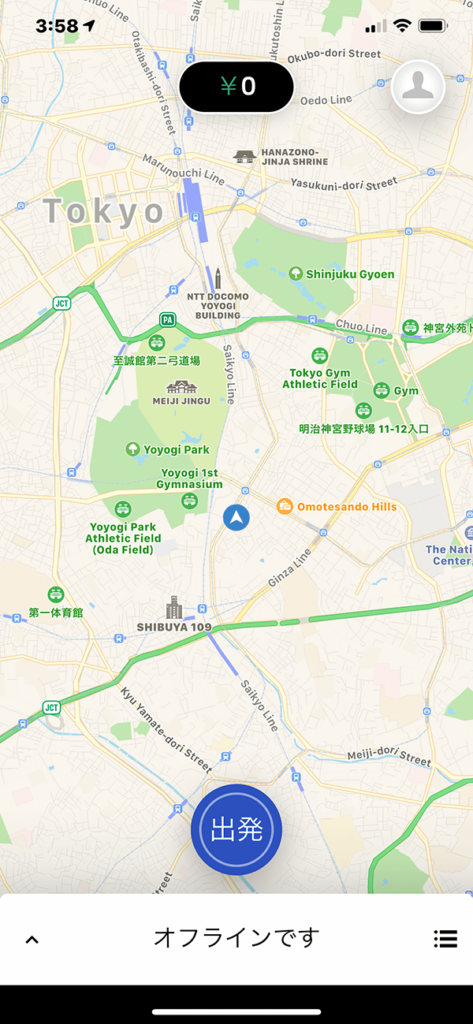
「出発」ボタンをタップすると、「オンライン」になります。
※「配達リクエスト」が届くと、音で知らせてくれますので、オンライン中は、マナーモードを解除しておきましょう。
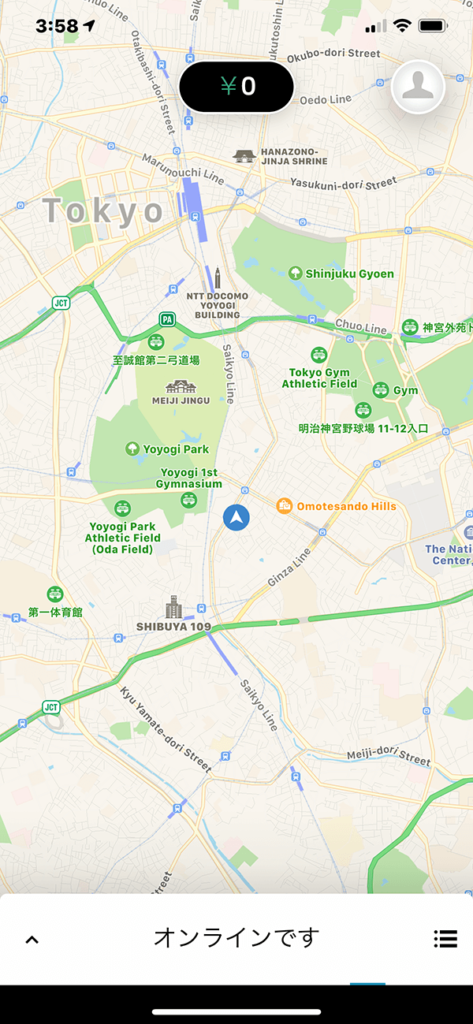
「配達リクエスト」が、なかなか来ない場合は、配達需要の少ないエリアにいるのかもしれませんので、需要の高そうなエリアに移動するようにしましょう
「出発」ボタンをタップすると、「出発」ボタンが消え、画面下部に「オンラインです」と、文字が表示されます。このオンライン状態でいると、配達リクエストが届くようになります。
③配達リクエストを受ける(または拒否する)
配達リクエストが来たら、以下の手順に従って、配達リクエストを受けてください。
「配達リクエスト」が来ると、「Uber Driver アプリ」の音が鳴り、「黒いカード」が、画面下部に現れます。
「配達リクエストを受ける」には、「Uber Driver アプリ」の「黒いカード部分をタップ」します。
「配達リクエスト」を拒否する場合は、「Uber Driver アプリ」の画面を触らずに、「黒いカードが消えるまで、そのままにしておく」か、左上に現れる「拒否する」というボタンを、タップしましょう。
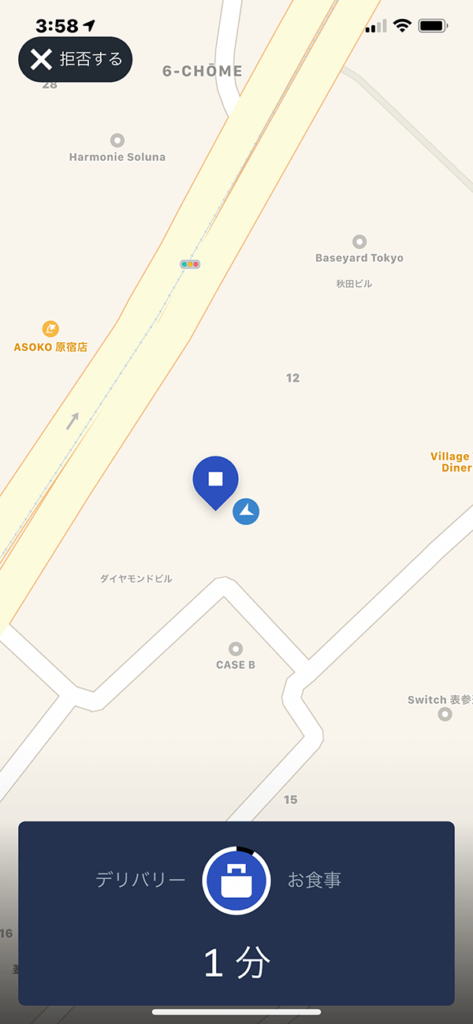
「黒カード」に表示される「時間」は、レストランまで「車」で行く場合の時間になります。「バイクや自転車」で行く際にかかる時間ではないので、ご注意ください
※「配達リクエスト」を受けたくない、受け付けられない場合は、「オフライン」にしてください。
④レストランへ向かう
レストラン側では、「配達パートナー」が、お店に到着する時間を見計らい、料理が完成するように、準備を始めています。
「配達リクエスト」を受けたら、次は「レストラン」へ向かいましょう。
「Uber Driver アプリ」の地図(※または、Googleマップ上の地図)を見て、レストランの場所を確認し、レストランに向かってください。
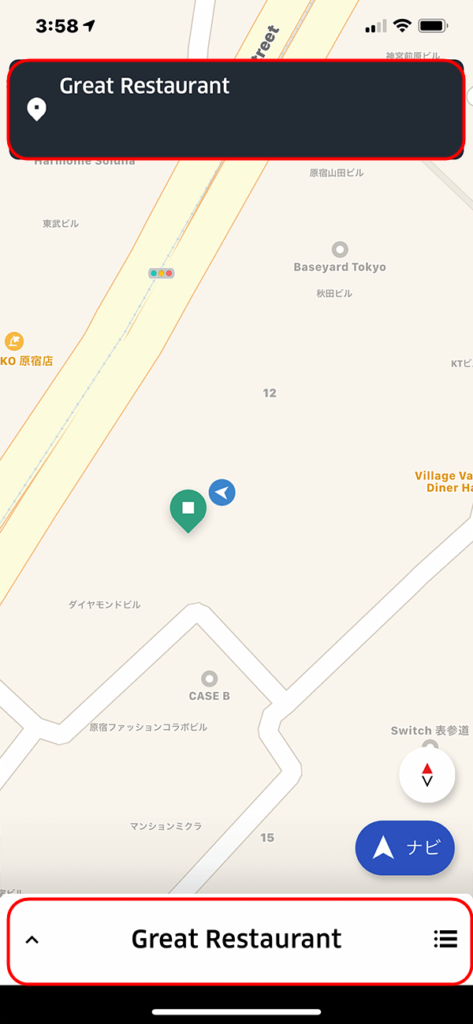
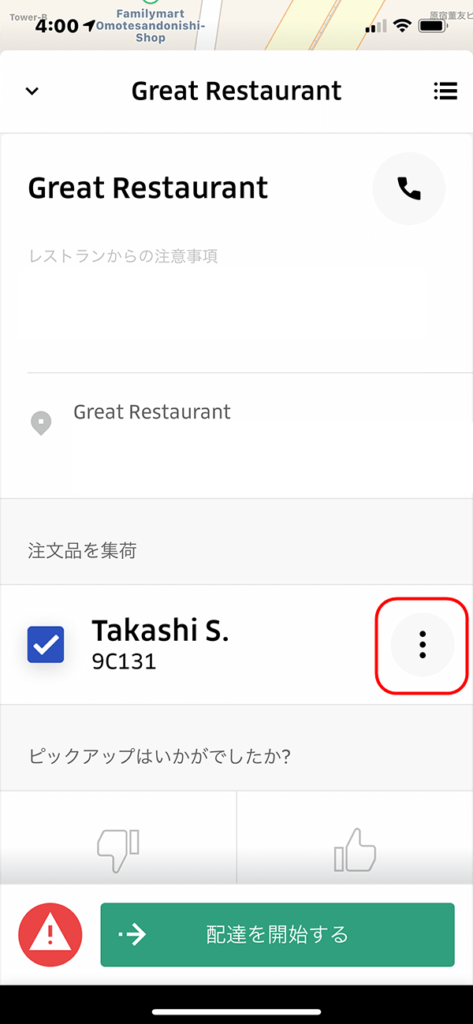
配達リクエストを受けると、「Uber Driver アプリ」上に、最初の目的地となる「レストランの住所(画面上にある黒い四角内)と、地図が画面上に表示されます。
画面下部に表示されるレストラン名をタップすると、「レストランと配達に関する詳細情報」が表示されます。
詳細情報の画面では、「レストランの住所」「レストランからの注意事項」「注文品」「注文番号」を、確認することが出来ます。「注文品」は、「注文品を集荷」のセクションに表示される「盾に黒い丸が3つ並んでいるアイコン」をタップすると、見ることが出来ます。
また、レストラン名の横になる「電話マーク」をタップすると、レストランに直接、電話をかけることが出来ます。
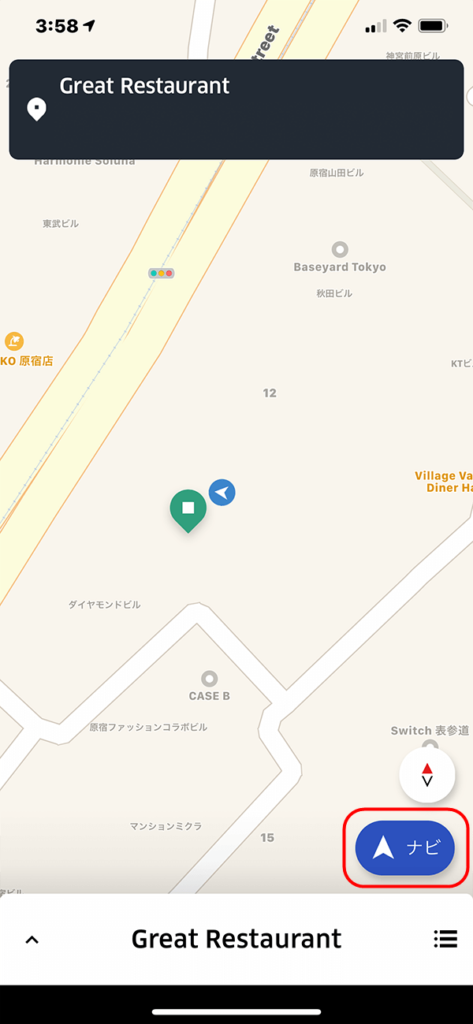
最初の画面の右下にある「ナビ」ボタンをタップすると、「Googleマップ」に切り替わります。Googleマップ上で案内が開始されますので、レストランに向かってください。
レストランに入る前に、「Uber Driver アプリ」上で「レストランからの注意事項」を、必ず確認するようにしてください。入店する際に、どこから入店して欲しいか?(たいていは裏口)、店内のどこで商品をピックアップして欲しいか?配達用バッグを店内に持って入っても良いかどうか?など、店内ルールが書いてあります。
お店の近くまで来たら、迷惑にならない場所へ、車両を停めて、レストランへ向かってください。
レストランに到着したら、レストランに入店し、Uber Eats注文品の受け取り場所まで行きましょう。「Uber Driver アプリ」上の「レストランからの注意事項」セクションに、入店方法や、受け取り場所についての指示が書いてありますので、必ず確認してから、入店しましょう。
レストランに入店したら、大きな声で「ウーバーイーツです!」と、レストランの方に挨拶しましょう。
レストランパートナーに、ピックアップに来た注文品の「注文番号」を伝えましょう。「注文番号」は、「Uber Driver アプリ」上で確認できます。
もし、まだ、料理が完成していない場合は、レストラン側が指示した場所で待機してください。
料理の準備が出来たら、レストランパートナーから、注文品を受け取ってください。その際に、必ず、注文品の注文番号を、再度、確認しましょう。注文内容と、手渡された料理との内容に、相違がないかを可能な限り、確認してください。
※注文内容は、注文番号の記載のある欄の右側にある「縦に3つ並ぶドット」がある「丸いアイコン」をタップすると、確認することが出来ます。
注文品を受け取ったら、配達用バッグに詰めましょう。

ある「Uber Eats(ウーバーイーツ)」の「配達パートナー」さんの「配達バッグ」の中の写真です。配達中に、注文品が動かないように、段ボールなどを使い、仕切り版を作ったり、大きなスポンジをカットして、「配達バッグ」の中の空間を埋めるよう、いろいろと工夫されています。
注文品をバッグに詰めたら「注文品を集荷」の下にあるボックスをタップして、「チェックマーク」を入れましょう。ボックスをタップすると、注文品を受け取ったという印の「チェックマーク」が表示されます。
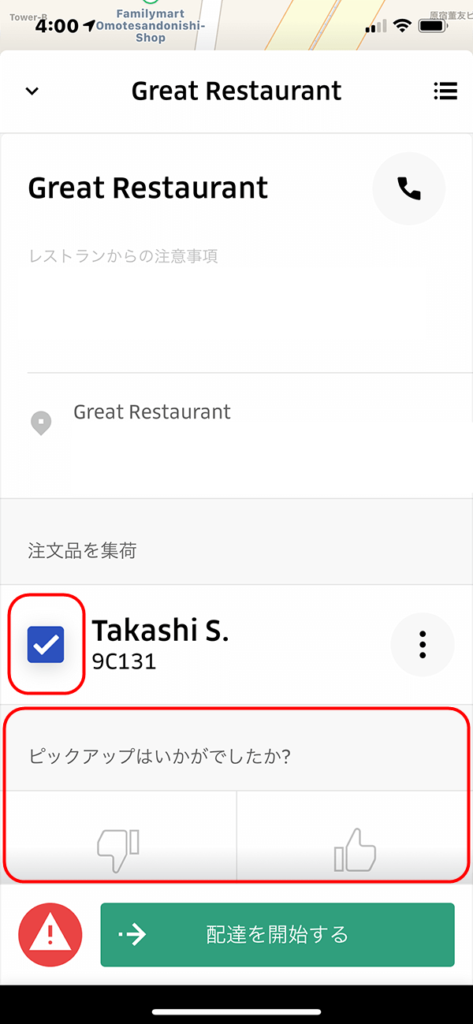
続いて、レストランでのピックアップ体験を評価します。「ピックアップはいかがでしたか?」というセクションに「サムズアップ(親指上のマーク)」と「サムズダウン(親指下のマーク)」が表示されますので、問題がなければ「サムズアップ」を選択しましょう。
画面に下に表示されている緑色の「配達を開始する」ボタンを、「左から右にスワイプする」と、注文品の集荷が完了し、注文者への配達が開始されます。
- 目的地(レストランの位置)に立つピンの位置が、バグにより、ズレることがあります(ピンずれ)。アプリがGoogleマップに切り替わった後、目的地のピンの位置に、ズレがないかを確認してください。目的地のピンの位置が、ズレている場合は、アプリに表示されている「正しい住所」を「ナビ」に入力して、再度、確認してください。
- Googleマップは、車をナビゲーションするアプリですので、バイクや自転車が通れない道を勧めてくる場合がありますので、ご注意下さい。
⑤注文者の元へ配達する
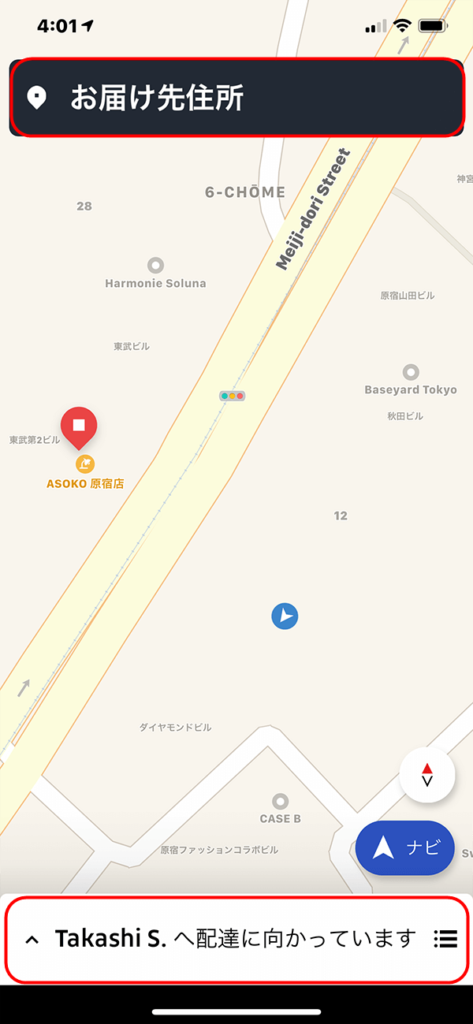

配達を開始すると、レストランへ向かう時と同じように、地図が表示されます。また、画面上部には、注文者がいる場所の住所が表示されます。
画面下部には「(注文者名)への配達に向かっています」と表示されています。ここをタップすると、「注文者のいる場所の詳細」が表示されます。(※右側の画像)
この画面では、「注文者名」「お客様からの注意事項」「注文者のいる場所の住所」「注文番号」「注文品」を確認することが出来ます。
「お客様からの注意事項」には、「配達に関する注意事項」が記載されています。例えば、「家に着いたらインターホンを鳴らさないで、ドアをノックしてください」などと、配達時の注意書きが、書いてありますので、しっかりと読み、指示に従って、配達を行ってください。
また、注文者名の右横にある「電話アイコン」をタップすると、注文者にメッセージを送ったり、電話をかける事が出来ます。
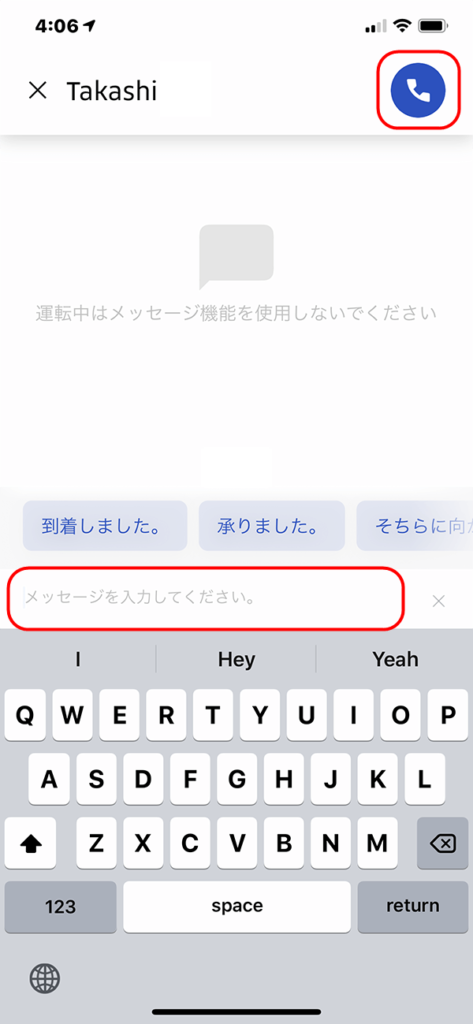
全画面の「電話アイコン」をタップすると、このような画面が出てきます。注文者の右横にある「電話アイコン」をタップすると、電話をかけることが出来ます。
キーボードの上部にある「メッセージを入力してください」という欄に、注文者へのメッセージを入力し、送信すると、メッセージが注文者に送信されます。
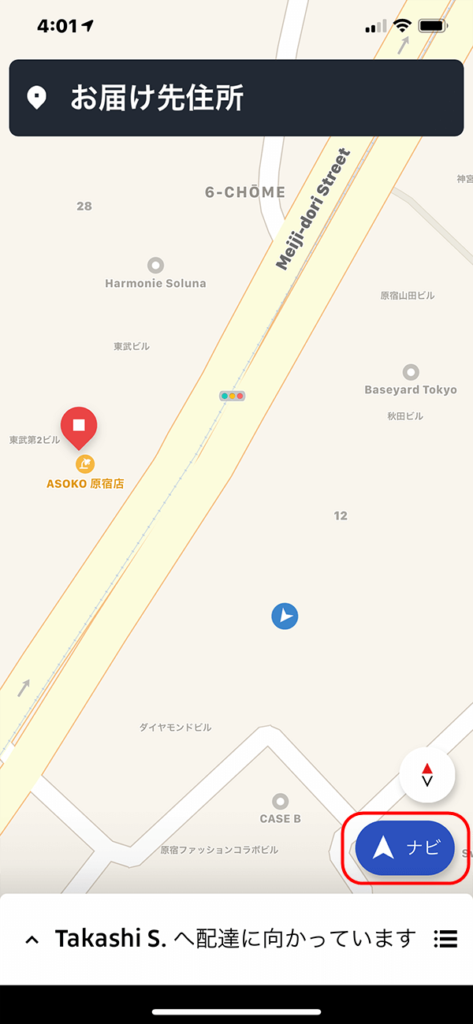
最初の画面右下にある「ナビ」ボタンをタップすると、「Googleマップ」に切り替わります。
「Googleマップ」上で、注文者の指定した住所への案内が始まりますので、目的地に向かってください。
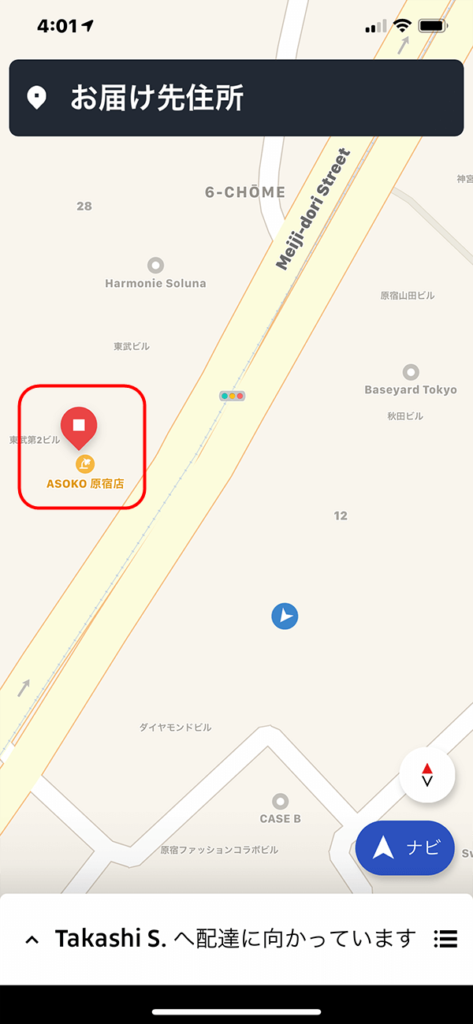
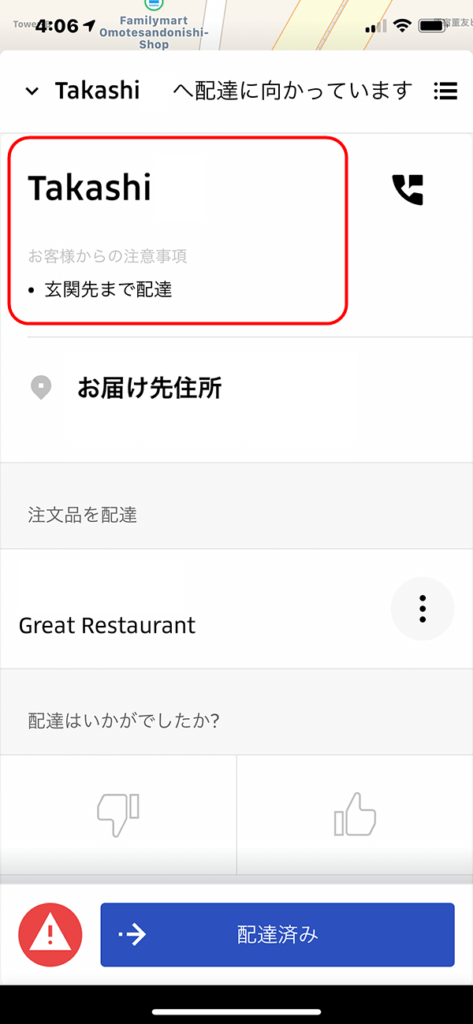
注文者の指定した場所が近くなってきたら、「Googleマップ」から「Uber Driver アプリ」に切り替えて、その場所に向かいましょう。地図上の赤いピンが立っている場所が、目的地です。
マンションやビルの場合、入り口がどこにあるかを把握してから、行動するようにしましょう。
注文者の元へ行く前に、アプリ上の「お客様からの注意事項」をよく読み、注文者からの配達指示を理解しましょう。
「お客様からの注意事項」を見る方法は、地図が表示されている画面下部にある「(注文者名)へ配達に向かっています」をタップした時に、表示されるウィンドウから、確認することが出来ます。
注文者に会ったら「Uber Eatsです。配達に来ました」と、聞こえる声で、しっかりと挨拶をしましょう。
また、注文者に注文品をお渡しする際に「お待たせしました」など、相手を思いやったコミュニケーションを取ると、より良いでしょう。
注文品を手渡したら、注文者への配達の体験を評価しましょう。
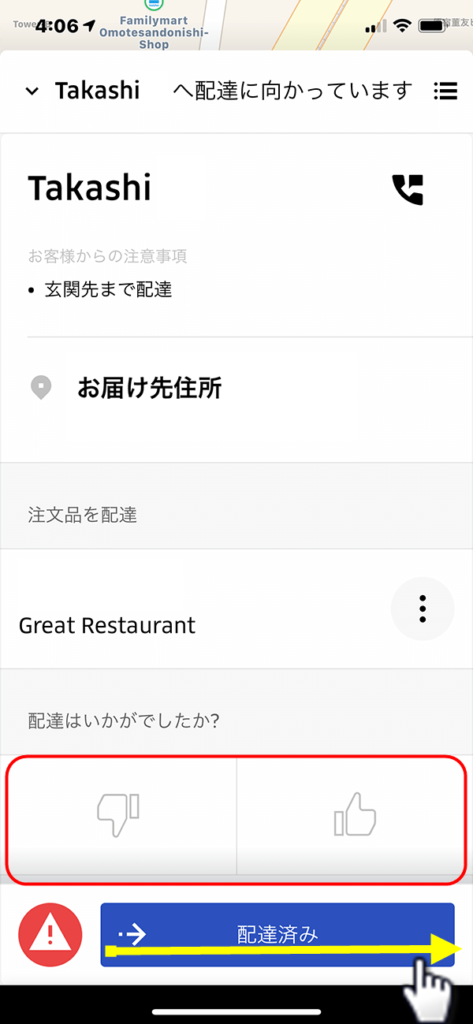
評価が終わったら、画面下部にある、青い「配達済み」というアイコンを、左から右にスワイプして「配達完了」になります。
配達をキャンセルする場合
配達リクエストを受けた後に、止むを得ず配達をキャンセルする場合は、以下の手順と流れに沿って、配達のキャンセルを行ってください。
商品をピックアップする前のキャンセル方法
- 「Uber Driverアプリ」画面下部にある「レストラン名」が表示されている部分をタップし、配達の詳細情報画面を表示させる
- 画面左下にある「赤い丸アイコン(エクスクラメーションマーク)」をタップする
- 「問題を報告する」画面上の「どのような問題がありましたか?」というセクション下にある問題から、1つを選択する
商品をピックアップした後のキャンセル方法
- 「Uber Driverアプリ」画面下部にある「(注文者名)へ配達に向かっています」という部分をタップし、配達の詳細情報画面を表示する
- 画面左下にある「赤い丸アイコン(エクスクラメーションマーク)」をタップする
- 「どのような問題がありましたか」の欄に記載のあるキャンセル理由を選択する
- キャンセル理由を選択すると、「配達をキャンセルしますか?」と聞かれるので「はい、キャンセルします」を選択し、キャンセルをする
- 配達をキャンセルすると「キャンセル率」が高まり、過度に配達のキャンセルを行うと、アカウント停止措置が取られる確率が高まっていきます。
- 配達パートナーのキャンセル率が、各都市の平均値よりも、はるかに高い場合は、警告が届き、アプリから強制的にログアウトさせられることがあります。
- キャンセル率が最高限度を超え続ける場合、対象となる「配達パートナー」は、アカウント停止措置が取られて、配達の仕事が出来なくなります。
- 配達パートナーが、引き受けた配達をキャンセルした場合、レストランパートナーと注文者の、双方の評価が下がります。キャンセルが、止むを得ない場合もありますが、キャンセルは最低限に留めるようにしてください。
「キャンセル」とは、「配達リクエスト」を受け付けた後、配達をキャンセルした時のことを指します。
「Uber Eats(ウーバーイーツ)」の「配達パートナー」の「キャンセル率」は、「配達パートナーが受けた配達の合計数」のうち、「キャンセルした配達数」に基づきます。
例えば、配達パートナーが100件の配達を受け、そのうち2件をキャンセルした場合、配達パートナーのキャンセル率は、2%となります。
高評価の配達パートナーの「キャンセル率」は「通常、常に5%を下回っている」ので、その数値を意識して、止むを得ない時以外は、キャンセルを行わないように、してください。
Uber Eats(ウーバーイーツ)「配達員」の配達やり方とコツ
ウーバーイーツの配達依頼が最も多い時間帯は?
あくまで、個人的な見解となりますが、「Uber Eats(ウーバーイーツ)」の「配達パートナー(配達員)」をやってみて、「雨の日」と「晴れの日」で「配達依頼が多い時間帯」を、表にしてみました。
「晴れの日」と「雨の日」の時間帯の違い
| 配達依頼が多い時間帯 | 天気 |
|---|---|
| 11時~14時(ランチタイム) | 晴れの日・雨の日(注文が多い) |
| 18時~21時(ディナータイム) | 晴れの日・雨の日(注文が多い) |
| 15時~18時 | 雨の日(注文が多い) |
「Uber Eats(ウーバーイーツ)」の「配達パートナー(配達員)」として稼働する「エリア(配達可能地域)」や、その時の状況が異なるので、一概には言えませんが、やはり「Uber Eats(ウーバーイーツ)」の「配達パートナー(配達員)」として働く上では「ランチタイム」と「ディナータイム」は、外せません。
「ランチタイム」や「ディナータイム」では、「晴れの日」や「雨の日」関係なく、配達回数も多くなり、「クエスト(配達回数インセンティブ)」や「ブースト(倍率インセンティブ)」が掛かりやすくなるので、効率良く稼ぎたい人は、この「時間帯」の「配達」を頑張った方が良いと思います。
「平日」と「土日祝日」の時間帯の違い
| 配達依頼が多い時間帯 | 平日 | 土日祝日 |
|---|---|---|
| 9時~10時(早朝・モーニング) | 比較的少ない | 比較的多い |
| 11時~14時(昼・ランチタイム) | 多い | 比較的多い |
| 18時~21時(夜・ディナータイム) | 多い | 多い |
| 22時~24時(深夜・夜食) | 比較的多い | 比較的多い |
上記の表も、あくまで個人的な見解で、今度は「平日」と「土日祝日」の「配達依頼が多い時間帯」を、比較してみました。
「Uber Eats(ウーバーイーツ)」の「配達パートナー(配達員)」として、「フルタイム」で稼働する人だけではなく、「会社員」の「副業」として「Uber Eats(ウーバーイーツ)」の「配達パートナー(配達員)」として稼働する人も、やはり、「ランチタイム」と「ディナータイム」には、必ず「配達の仕事」を入れた方が良いです。
圧倒的に、稼ぐ効率が良いので、「ランチタイム」と「ディナータイム」は、1番の頑張り時となります。
後は、時間的に余裕がある人は、週末の22時~24時の「深夜の夜食タイム」と呼ばれる時間帯の「配達」は、ライバルが帰宅することで離脱して、「配達パートナー(配達員)」の「人手」が不足する時間帯となるにも関わらず、配達の需要は伸びたりするので、個人的には、この「深夜の夜食タイム」での配達も、おすすめしています。
インセンティブの発生を狙って稼ぐ方法
「Uber Eats(ウーバーイーツ)」の「配達パートナー(配達員)」として効率良く稼ぐには、基本料金にプラスされる「インセンティブ(追加報酬)」を狙って、「配達エリア」「配達時間」「配達日」などを、決めていく必要があります。
基本的な「インセンティブ(追加報酬)」3つ
- 「クエスト(配達回数インセンティブ)」
- 「ブースト(倍率インセンティブ)」
- 「オンライン時間インセンティブ」
「Uber Eats(ウーバーイーツ)」では、「インセンティブ(追加報酬)」が発生する条件が、公表されているわけではありませんので、あくまで実体験と憶測ではあるのですが、個人的見解で、「インセンティブ(追加報酬)」が付く確率が高い条件を、表にしてみました。
| インセンティブの名前 | 内容 | 発生しやすい条件 |
|---|---|---|
| クエスト(配達回数インセンティブ) | ある決められた時間内に、一定の配達回数を達成すると、ボーナスを得ることが出来る「インセンティブ」のこと。17時~22時までの間に配達を4回完了させると+400円、配達を12回完了させると+2,600円といった感じで、達成できた配達回数によって、貰えるボーナスが増える | 「ランチタイム」や「ディナータイム」など、「配達依頼」の「数」が、多くなるエリア・時間帯 |
| ブースト(倍率インセンティブ) | 指定のエリアや、指定の時間で配達を完了させると、通常の配達報酬の1.1倍~1.2倍の報酬が貰える「インセンティブ」のこと。 | 「雨の日(悪天候の日)」「ランチタイム」「ディナータイム」「オープンしたばかりの新エリア」などで「配達パートナー」の「人手」が不足しているエリア・時間帯 |
| オンライン時間インセンティブ | ある決められた時間内に、配達で得た報酬が、「Uber Eats」が定めた「基準額」に満たなかった場合、基準額に満たなかった分の差額も、報酬として貰える「インセンティブ」のこと。例えば、あるエリアで10時~11時の間に、基準額「2,000円」の「オンライン時間インセンティブ」が適用されていた時に、配達で実際に稼げたのが500円しかなかった場合、差額の1,500円も保証して貰えることが出来る | 「配達パートナーが少ない時」「注文の数が少ないエリア」や「注文の数が少ない時間帯」など |
上記のように、「Uber Eats(ウーバーイーツ)」の「配達パートナー(配達員)」として稼ぎたい人は、「クレスト」「ブースト」「オンライン時間インセンティブ」という「3つの追加ボーナス」を、通常の配送報酬に絡めながら、効率良く稼いでいくことが重要なのです。
Uber Eats(ウーバーイーツ)レストランパートナー登録方法


「Uber Eats(ウーバーイーツ)」の「レストランパートナーになりたい人」
Uber Eats(ウーバーイーツ)「レストランパートナー」とは
「ユーザー」が「Uber Eats(ウーバーイーツ)」で注文した料理を調理するのが「レストランパートナー」の役割となります。
「Uber Eats(ウーバーイーツ)」の「レストランパートナー」となるには、「Uber Eats(ウーバーイーツ)」のサイトから、「レストランパートナー」への「登録申請」を行い、「飲食店(店舗)情報」を、「Uber Eats(ウーバーイーツ)」に審査してもらう必要があります。
「Uber Eats(ウーバーイーツ)」の「審査」を通過して合格すると、「レストランパートナー」として、あなたの「飲食店(店舗)」の情報を、「Uber Eats(ウーバーイーツ)」の「サイト」や「アプリ」に、掲載してもらうことが可能となります。
Uber Eats(ウーバーイーツ)「飲食店(店舗)」登録方法
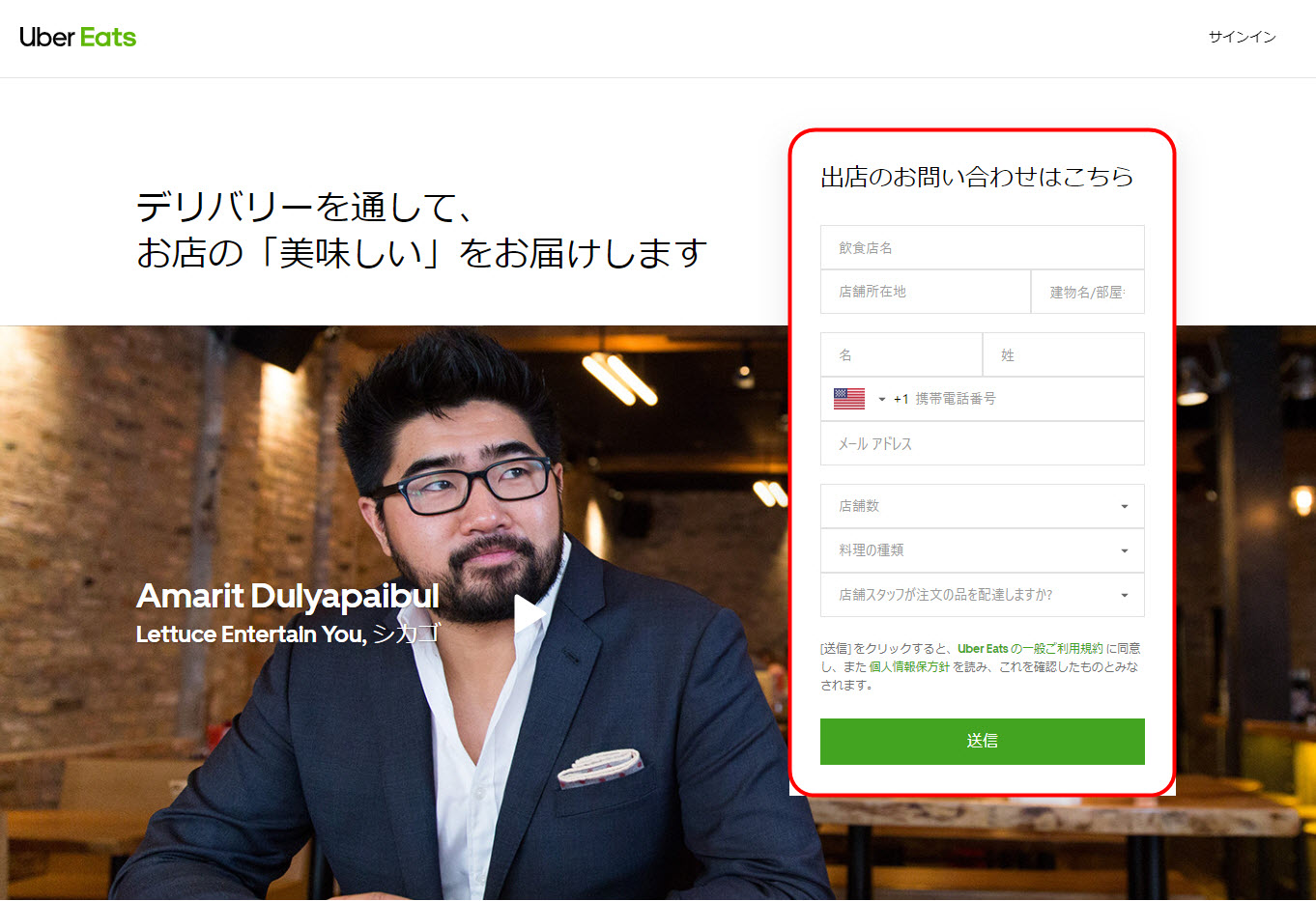
「Uber Eats(ウーバーイーツ)」の「レストランパートナー」として、「飲食店(店舗)」を「サイト」や「アプリ」に掲載してもらうには、レストランパートナー専用の「申請フォーム」を入力して、「Uber Eats(ウーバーイーツ)」に「飲食店(店舗)情報」を、送信する必要があります。
「Uber Eats(ウーバーイーツ)」に「飲食店(店舗)情報」を送信した後は、「Uber Eats(ウーバーイーツ)」側の審査が終わるまで、少し待ちましょう。
「Uber Eats(ウーバーイーツ)」側の審査に合格すると、「Uber Eats(ウーバーイーツ)」側から「連絡」が来ます。
「Uber Eats(ウーバーイーツ)」の「サイト」や「アプリ」に掲載してもらうために、担当者の人に「導入方法」聞いたり、「掲載メニュー」を決定したり、「メニューの写真撮り」などを、していきます。
Uber Eats(ウーバーイーツ)「飲食店(店舗)」手数料と費用
「Uber Eats(ウーバーイーツ)」の「レストランパートナー」になる場合、「飲食店(店舗)」側が、最初に投資する「初期費用」は、一切いりません。
月額費用などの固定支出もありません。
ただし、1ヵ月の売上が確定した時に、成果報酬として「毎月の売上総額の35%」が、「Uber Eats(ウーバーイーツ)」への「手数料」として取られます。
あとは、「Uber Eats(ウーバーイーツ)」からの「注文」を受注するための「タブレット端末」を「店舗」に設置する必要があるのですが、「自前」の「タブレット端末」を持っている場合は、「0円」ですが、タブレットを持っていない場合は、「Uber Eats(ウーバーイーツ)」から「月額1,700円」でレンタルすることが出来ます。
あとは「料理」や「飲み物」を入れる「容器代」などの費用が必要です。
レストランパートナーの初期費用と手数料
| レストランパートナーの初期費用と手数料 | |
|---|---|
| 初期費用 | 無料 |
| 手数料 | 売上総額から35% |
| タブレット代 | 自前で使用すれば無料(レンタルは月額1,700円) |
| 必要経費 | 「箸」「スプーン」「フォーク」「容器」などの代金 |
「Uber Eats(ウーバーイーツ)」の「審査」に「合格」しても、「店舗情報」を掲載するだけでは、費用は取られません。
レストラン側が負担する費用は、「毎月、商品の総売上から35%を支払う手数料」と「料理や飲み物を入れる容器代」「タブレットを持っていない店舗は、レンタルのタブレット代」のみとなります。
ちなみに、「テイクアウト」に必要な「容器」や「包装紙」は、以下のようなモノがあります。
自分の「お店」に必要なモノだけを購入して使用しましょう。
テイクアウトに必要な容器や包装紙
- テイクアウト用の容器
- お箸
- スプーン
- フォーク
- 紙袋
- ナプキン
- ストロー
上記でも説明しましたが、「Uber Eats(ウーバーイーツ)」の「加盟店(レストランパートナー)」が支払う「手数料」は「35%」です。
「正直、高いなァ」という、印象があるかもしれませんが、「Uber Eats(ウーバーイーツ)」の「システム使用料」と「配達の仕事」をしてくれる「配達パートナー(配達員)」に支払う「インセンティブ報酬」も、この中に含まれていますので、致し方ない金額だな、と思います。
もともと、「Uber Eats(ウーバーイーツ)」を導入しなければ入ってこなかった「プラスαの売上」なので、大きな声で「文句」は言えませんよね。
「Uber Eats(ウーバーイーツ)」に掲載するメニューを選ぶ際は、「Uber Eats(ウーバーイーツ)」に支払う「手数料(35%)」や「容器代などの経費」を抜いても「利益」が残る「原価率」の良い「メニュー」を、選ぶ必要があり、「Uber Eats(ウーバーイーツ)」に掲載するために、店舗で食べられる値段よりも、上代を上げて販売している「飲食店(店舗)」も多く見受けられます。
これは、もともとの「設定金額(上代)」や「原価率(下代)」などにもよりますが、「Uber Eats(ウーバーイーツ)」の「レストランパートナー(加盟店)」が参考にしうる「原価率と利益率」の表の、簡単な一覧を作りましたので、もし、よければ参考にしてみてください。
「Uber Eats(ウーバーイーツ)」加盟店の利益を計算
| 項目 | 費用と利益(%) |
|---|---|
| Uber Eatsへの手数料 | 35% |
| テイクアウト容器・包装紙代 | 10% |
| 食材の原価率 | 30%~40% |
| 最終的に残る利益 | 15%~25% |
最初の慣れない間は、だいたい上記のような計算式で、掲載するメニューを決定するとよいと思います。
かかる原価が「35%+10%+30%~40%=75%~85%」だと想定して、残る利益が「15%~20%」になるという想定です。
実際に、「Uber Eats(ウーバーイーツ)」加盟店の、月に1,000万円ほどの売上を持つ「飲食店(店舗)」の「オーナーさん」と話しをしたところ、お店全体の売上「約1,000万円」のうち、25%を占める「約250万円」が、「Uber Eats(ウーバーイーツ)」の出前からの「売り上げだよ」と、教えてくれました。
お店の、売上全体の「5分の1」が「Uber Eats(ウーバーイーツ)」と契約してから出来た売上となっているので、売上的には、結構、助かっていると「オーナー」も言っていましたね。
「Uber Eats(ウーバーイーツ)」の加盟店になると、売上から35%の手数料は取られてしまいますが、「Uber Eats(ウーバーイーツ)」と契約しなければ、もともと無かった「売り上げ」なので、「非常に有難い状況だ」と、仰っておられました。
このように、「Uber Eats(ウーバーイーツ)」の「レストランパートナー」は、かかる「手数料」や「経費」の点から、「お店」で「商品」を購入する時の「店頭価格」よりも、「Uber Eats(ウーバーイーツ)」上の「掲載価格」を割高にしているお店もよくあります。
「マクドナルド(マック)」や「松屋」などの「チェーン店」も、店頭価格よりも「数十円」、「Uber Eats(ウーバーイーツ)」の掲載料金を、高くしていたりしますので、掲載価格の設定に迷ったら、「Uber Eats(ウーバーイーツ)」の注文者アプリをダウンロードして、既に掲載されている他店舗の「商品価格」を参考にし、値段を決定するようにしてください。
また、あなたのお店で、「原価率の高い食材」を使用しているメニューがある場合は、最初の価格設定を誤ると、販売すればするほど、赤字が重なっていくことになってしまいますので、最初に行われる「Uber Eats(ウーバーイーツ)」の「担当者」との顔合わせの時の「メニュー選び」で、お店側にも「利益」が残るように、「掲載する商品」と「販売価格」を決定しましょう。
「Uber Eats(ウーバーイーツ)」に掲載する写真
「Uber Eats(ウーバーイーツ)」に掲載する「商品写真」は、最初の掲載時のみ「Uber Eats(ウーバーイーツ)」の「担当者」が、お店まで撮影に来てくれます。
最初に掲載した後の、追加のメニュー掲載に関しては、「Uber Eats(ウーバーイーツ)」に「申請」をしてから、掲載する「商品写真」を、自分達で撮影し、撮影したデータを「Uber Eats(ウーバーイーツ)」に送ると、「Uber Eats(ウーバーイーツ)」側で「商品写真」を掲載してくれるように、なります。
また、「営業時間」や「店舗の注文可能時間」などは、「タブレット」を使って、お店側から、いつでも変更・追加が出来るようになっています。
あと、「ユーザー(注文者)」からの注文が入ると、「タブレット」から音が鳴り、知らせてくれる「仕組み」となっていますので、別の仕事に取り組んでいても、非常に分かり易いです。
「注文」が届いたら、「飲食店(お店)」側は、それを確認して、料理を調理し始め、調理が終わったら「タブレット」画面の「ピックアップの準備完了」ボタンをタップすると、複数の「配達パートナー(配達員)」に注文情報が流れ、マッチング後に、「配達パートナー(配達員)」が、お店まで「商品」を取りに来てくれる段取りとなっています。
Uber Eats(ウーバーイーツ)対応地域範囲外・エリア外の都道府県
「Uber Eats(ウーバーイーツ)」で、サービスエリア外になっている「市区町村」の情報をリスト化しましたので、確認してみてください。
Uber Eats(ウーバーイーツ)範囲エリア・地域外の市区町村リスト
| Uber Eats(ウーバーイーツ)サービスエリア外の市区町村 | ||
|---|---|---|
| エリア・地域 | 都道府県 | 主なサービスエリア外の市区町村 |
| 北海道エリア | 北海道 | 旭川市、函館市、釧路市、苫小牧市、帯広市、小樽市、北見市、江別市、千歳市 |
| 東北エリア | 青森県 | 青森市、八戸市、弘前市、十和田市、むつ市、五所川原市、三沢市、黒石市、つがる市、平川市 |
| 秋田県 | 秋田市、横手市、大仙市、由利本荘市、大館市、能代市、湯沢市、北秋田市、潟上市 | |
| 岩手県 | 盛岡市、一関市、奥州市、花巻市、北上市、宮古市、滝沢市、大船渡市、釜石市、久慈市 | |
| 山形県 | 山形市、鶴岡市、酒田市、米沢市、天童市、東根市、寒河江市、新庄市、南陽市、上山市 | |
| 宮城県 | 石巻市、大崎市、登米市、名取市、栗原市、気仙沼市、多賀城市、塩竃市、富谷市 | |
| 福島県 | いわき市、郡山市、福島市、会津若松市、須賀川市、伊達市、白河市、二本松市、南相馬市、喜多方市 | |
| 関東エリア | 茨城県 | 水戸市、つくば市、日立市、ひたちなか市、古河市、土浦市、取手市、筑西市、神栖市、牛久市 |
| 栃木県 | 小山市、栃木市、足利市、佐野市、那須塩原市、鹿沼市、日光市、真岡市、大田原市 | |
| 群馬県 | 太田市、伊勢崎市、桐生市、渋川市、館林市、藤岡市、安中市、みどり市 | |
| 埼玉県 | 上尾市、狭山市 | |
| 神奈川県 | 秦野市 | |
| 千葉県 | ||
| 東京都 | 青梅市、あきる野市 | |
| 東海エリア | 山梨県 | 甲府市、甲斐市、南アルプス市、笛吹市、富士吉田市、北杜市、山梨市、都留市、甲州市、中央市 |
| 長野県 | 松本市、上田市、飯田市、佐久市、安曇野市、伊那市、塩尻市、千曲市、茅野市 | |
| 静岡県 | 沼津市、磐田市、藤枝市、焼津市、掛川市、三島市 | |
| 岐阜県 | 岐阜市、大垣市、各務原市、多治見市、可児市、関市、高山市、中津川市、羽島市、土岐市 | |
| 愛知県 | 豊田市、岡崎市、一宮市、豊橋市、安城市、豊川市、西尾市、刈谷市 | |
| 北陸エリア | 新潟県 | 長岡市、上越市、三条市、新発田市、柏崎市、燕市、村上市、南魚沼市、佐渡市 |
| 富山県 | 高岡市、射水市、南砺市、砺波市、氷見市、魚津市、黒部市、滑川市、小矢部市 | |
| 石川県 | 白山市、小松市、加賀市、七尾市、野々市市、能美市、かほく市、輪島市、羽咋市 | |
| 福井県 | 福井市、坂井市、越前市、鯖江市、敦賀市、大野市、小浜市、あわら市、勝山市、越前町 | |
| 関西エリア | 滋賀県 | 大津市、草津市、長浜市、東近江市、彦根市、甲賀市、近江八幡市、守山市、栗東市、湖南市 |
| 三重県 | 四日市市、津市、鈴鹿市、松阪市、桑名市、伊勢市、伊賀市、名張市、亀山市、志摩市 | |
| 奈良県 | 橿原市、生駒市、香芝市、天理市、大和高田市、桜井市、葛城市、広陵町 | |
| 和歌山県 | 田辺市、橋本市、紀の川市、岩出市、海南市、新宮市、有田市、有田川町、御坊市 | |
| 京都府 | 亀岡市、舞鶴市、福知山市、木津川市、京田辺市、精華町 | |
| 大阪府 | ||
| 兵庫県 | 川西市、三田市、高砂市、豊岡市、たつの市 | |
| 中国エリア | 鳥取県 | 鳥取市、米子市、倉吉市、境港市、琴浦町、八頭町、湯梨浜町、大山町、北栄町、岩美町 |
| 岡山県 | 津山市、総社市、玉野市、笠岡市、真庭市、赤磐市、井原市、瀬戸内市 | |
| 島根県 | 松江市、出雲市、浜田市、益田市、安来市、雲南市、大田市、江津市、隠岐の島町、奥出雲町 | |
| 広島県 | 東広島市、尾道市、甘日市、三原市、三次市、府中町、府中市、庄原市 | |
| 山口県 | 下関市、山口市、宇部市、周南市、岩国市、防府市、山陽小野田市、下松市、光市、萩市 | |
| 四国エリア | 香川県 | 丸亀市、三豊市、観音寺市、坂出市、さぬき市、善通寺市、東かがわ市、三木町、綾川町 |
| 徳島県 | 徳島市、阿南市、鳴門市、吉野川市、小松島市、阿波市、藍住町、美馬市、三好市、石井町 | |
| 愛媛県 | 今治市、新居浜市、西条市、四国中央市、宇和島市、大洲市、伊予市、八幡浜市、東温市 | |
| 高知県 | 南国市、四万十市、香南市、香美市、土佐市、いの町、須崎市、宿毛市、安芸市 | |
| 九州エリア | 福岡県 | 飯塚市、大牟田市、宗像市、糸島市 |
| 佐賀県 | 佐賀市、唐津市、鳥栖市、伊万里市、武雄市、小城市、神埼市、鹿島市、嬉野市、みやき町 | |
| 大分県 | 大分市、別府市、中津市、佐伯市、日田市、宇佐市、臼杵市、豊後大野市、由布市、杵築市 | |
| 長崎県 | 長崎市、佐世保市、諫早市、大村市、南島原市、島原市、雲仙市、長与町、五島市、平戸市 | |
| 熊本県 | 熊本市、八代市、天草市、玉名市、宇城市、合志市、荒尾市、山鹿市、菊池市、菊陽町 | |
| 宮崎県 | 宮崎市、都城市、延岡市、日向市、日南市、小林市、西都市、三股町、高鍋町、国富町 | |
| 鹿児島県 | 鹿児島市、霧島市、鹿屋市、薩摩川内市、姶良市、日置市、奄美市、指宿市、曽於市、南九州市 | |
| 沖縄エリア | 沖縄県 | うるま市、宜野湾市、名護市、豊見城市、糸満市、宮古島市、石垣市 |
Uber Eats(ウーバーイーツ)範囲拡大・地域・サービスエリアの確認方法
「Uber Eats」のサービスエリアを確認する方法は、簡単です。「Uber Eats」の「公式サイト」の「検索窓」に、任意の「都市名」や「住所」を打ち込んで、検索を行ってください。
「Uber Eats(ウーバーイーツ)」拡大エリア範囲・対象地域の確認方法
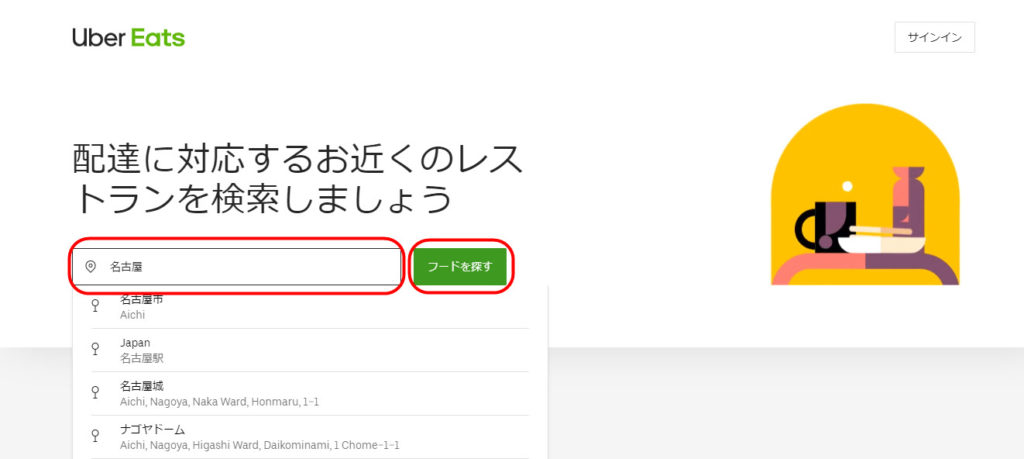
検索窓に「都市名」や「住所」を打ち込み「フードを探す」ボタンをクリックしてください
「検索窓」に打ち込んだ「都市名」や「住所」が、「Uber Eats(ウーバーイーツ)」のサービスエリア(地域)内であれば、対応できる「レストラン」が表示されます。
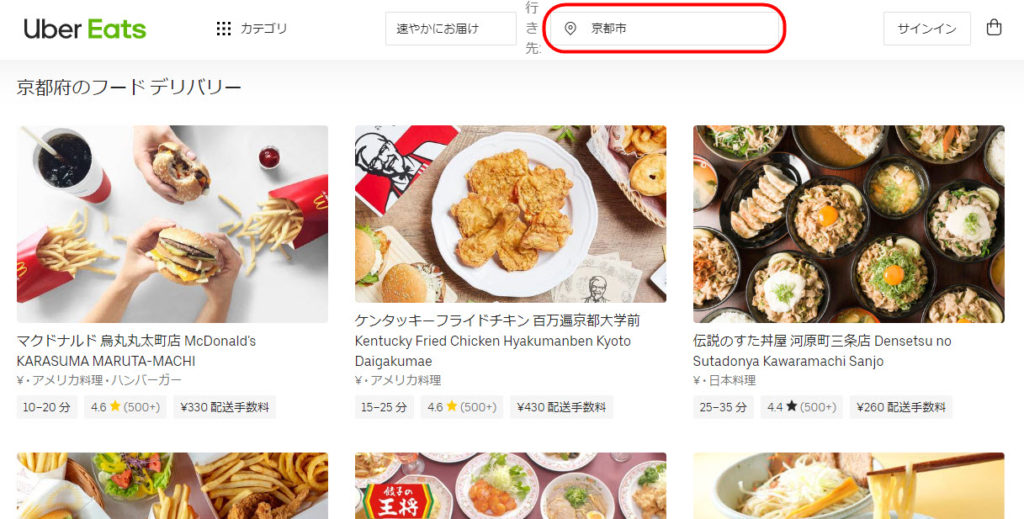
サービスエリア内の地域であれば、その地域で利用できる「レストラン」が一覧で表示されます
「サービスエリア」ではない地域や住所の場合は「その地域ではまだサービスを展開しておりません」という文言が表示されます。
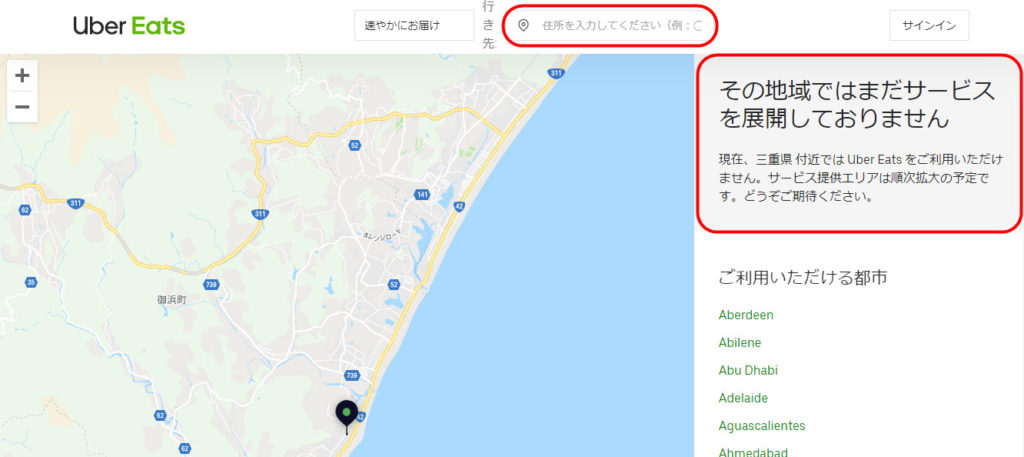
サービスエリア外の地域の場合は、レストランは表示されず「その地域ではまだサービスを展開しておりません」と画面に表示されます
Uber Eatsのアカウント登録
| Uber Eatsユーザー | Uber Eats配達パートナー |
|---|---|
| ウーバーイーツで料理を注文したい人 | ウーバーイーツで配達をしたい人 |
| ユーザー登録 |
配達パートナー登録 |
| まだ「Uber Eats」で注文したことがない初回注文者限定 | |
| 初回注文が割引になるクーポン | |
| Uber Eatsレストランパートナー | |
| レストランパートナー申請 |
|
「Uber Eats(ウーバーイーツ)」を利用したい人は、「ユーザー登録」か「配達パートナー登録」が必須になります。
これから、サービスを利用したい側で、まずは「アカウント登録」をしてください。


























